Base de connaissances
1 000 FAQ, 500 tutoriels et vidéos explicatives. Ici, il n'y a que des solutions !
Ce guide explique comment activer la double authentification, ou vérification en deux étapes aussi appelée authentification multifacteur / à deux facteurs (A2F, en anglais two-factor authentication, 2FA) afin de sécuriser la connexion à votre Manager Infomaniak.
Préambule
- Cette validation en deux étapes protège votre compte et vos données personnelles par le mot de passe de votre choix et une seconde méthode de vérification d'identité, un code à obtenir sur votre appareil mobile par exemple.
- Si une personne malveillante parvenait à déchiffrer ou dérober votre mot de passe, elle devrait encore posséder un code de validation que seul l'utilisateur légitime peut se procurer sur son appareil mobile.
- Prenez connaissance de cet autre guide si vous êtes administrateur d'une Organisation et souhaitez imposer la 2FA à tous les utilisateurs ne l'ayant pas encore activée.
Activer la validation en deux étapes
Afin d'augmenter le niveau de sécurité de votre compte Infomaniak:
- Cliquez ici afin d'accéder à la gestion de la double authentification sur le Manager Infomaniak.
- Affichez et choisissez la méthode d'authentification parmi:
- l'app kAuth pour appareils iOS / Android pour simplement appuyer sur une notification push OUI / NON afin d'autoriser ou non la connexion
- n'importe quelle application OTP pour obtenir un code unique de connexion à un instant T
- YubiKey (de Yubico)
- réception de SMS (uniquement pour les pays CH / FR / BE / DE) pour obtenir un code unique de connexion à un instant T

Suivez les informations affichées à l'écran pour terminer la procédure.
Notez précieusement les codes de secours.
Attention aux synchronisations déjà en place
Une fois l'authentification forte activée, pour accéder à certains outils (de synchronisation par exemple) il est nécessaire de créer des mots de passe d'application.
Il n'est pas nécessaire d'appeler Infomaniak qui n'a aucun de vos codes & mots de passe en sa possession. Pour toute demande d'aide concernant la 2FA, prenez connaissance de cet autre guide.
S'authentifier à chaque ouverture de navigateur
Pour demander à ne pas conserver les cookies lors de la fermeture des fenêtres du navigateur, et donc demander une authentification à chaque accès au Manager Infomaniak lorsque vous redémarrez le navigateur…
… sur Chrome
Précisez dans les paramètres de Google Chrome (chrome://settings/content/siteData à coller dans la barre d'adresses ou prenez connaissance de la documentation officielle) l'adresse [*.]infomaniak.com:
Ce guide explique comment activer la double authentification, aussi appelée authentification à deux facteurs (A2F) ou vérification en deux étapes (two-factor authentication en anglais, ou 2FA) pour la connexion à l'application Acronis utilisée avec Swiss Backup.
Configurer l'authentification à deux facteurs
L'authentification à deux facteurs (2FA) est un type d'authentification à plusieurs facteurs, qui vérifie l'identité d'un utilisateur en utilisant une association de deux facteurs différents:
- un élément qu'un utilisateur connaît (un code PIN ou un mot de passe)
- un élément qu'un utilisateur possède (un jeton)
- un élément qui fait partie d'un utilisateur (biométrie)
L'authentification à deux facteurs vous protège davantage contre l'accès non autorisé à votre compte.
La plate-forme est compatible avec l'authentification par mot de passe unique basée sur le temps (TOTP). Si l'authentification TOTP est activée dans le système, les utilisateurs doivent saisir leur mot de passe habituel ainsi que le code TOTP unique pour accéder au système. En d'autres termes, un utilisateur fournit le mot de passe (premier facteur) et le code TOTP (second facteur). Le code TOTP est généré dans l'application d'authentification de l'appareil qui applique le second facteur, sur la base de l'heure actuelle et du code secret (code QR ou code alphanumérique) fourni par la plateforme.
Fonctionnement
Comment la 2FA fonctionne:
- Vous activez l'authentification à deux facteurs au niveau de votre organisation.
- Tous les utilisateurs de l'organisation doivent installer une application d'authentification sur l'appareil qui applique le second facteur (téléphone mobile, ordinateur portable ou de bureau, ou tablette) et qui sera utilisée pour générer des codes TOTP uniques, par exemple:
- Les utilisateurs doivent s'assurer que l'heure indiquée sur le périphérique sur lequel l'application d'authentification est installée est correctement définie et reflète bien l'heure actuelle.
- Les utilisateurs de votre organisation doivent se reconnecter au système.
- Après avoir saisi leur identifiant et leur mot de passe, ils seront invités à configurer l'authentification à deux facteurs pour leur compte utilisateur.
- Ils doivent scanner le code QR en utilisant leur application d'authentification. S'il est impossible de scanner le code QR, ils peuvent utiliser le code secret TOTP affiché en dessous et l'ajouter manuellement dans l'application d'authentification:
- Il est fortement recommandé de l'enregistrer (imprimez le code QR, notez le code secret TOTP, utilisez l'application compatible avec la sauvegarde de codes dans un Cloud). Vous aurez besoin du code secret TOTP pour réinitialiser l'authentification à deux facteurs si vous perdez l'appareil qui applique le second facteur.
- Le code TOTP unique sera généré dans l'application d'authentification. Il est automatiquement régénéré toutes les 30 secondes.
- Sur l'écran «Configurer l'authentification à deux facteurs», les utilisateurs doivent saisir le code TOTP après avoir saisi leur mot de passe.
- En conséquence, l'authentification à deux facteurs sera configurée pour les utilisateurs.
Désormais, lorsque les utilisateurs se connecteront au système, ils seront invités à fournir l'identifiant et le mot de passe, puis le code TOTP unique généré dans l'application d'authentification. Les utilisateurs peuvent indiquer que le navigateur est un navigateur fiable lorsqu'ils se connectent au système. Le code TOTP ne sera pas demandé lors des connexions suivantes effectuées avec ce navigateur.
Authentification à deux facteurs
L'authentification à deux facteurs vous protège davantage contre l'accès non autorisé à votre compte. Lorsque l'authentification à deux facteurs est configurée, vous devez saisir votre mot de passe (premier facteur) et un code unique (second facteur) pour vous connecter à la console de service. Le code unique est généré par une application spéciale qui doit être installée sur votre téléphone mobile ou un autre périphérique vous appartenant. Même si quelqu'un découvre votre identifiant et votre mot de passe, il ne pourra quand même pas se connecter sans accéder à l'appareil qui applique le second facteur.
Le code unique pour configurer l'authentification à deux facteurs pour votre compte est généré en fonction de l'heure actuelle du terminal, ainsi que du code secret fourni par le service Cyber Protection sous la forme d'un code QR ou d'un code alphanumérique. Lors de la première connexion, vous devez saisir ce code secret dans l'application d'authentification.
Configurer l'authentification à deux facteurs pour votre compte
Vous pouvez et devez configurer l'authentification à deux facteurs pour votre compte lorsque l'authentification à deux facteurs a été activée par un administrateur pour votre organisation. Si l'authentification à deux facteurs a été activée alors que vous étiez connecté à la console de service Cyber Protection, il vous faudra la configurer à l'expiration de votre session actuelle.
Prérequis
- L'authentification à deux facteurs doit être activée pour votre organisation.
- Vous devez être déconnecté de la console de service Cyber Protection.
Ensuite:
- Choisissez un appareil pour le second facteur. C'est souvent un téléphone portable, mais vous pouvez également utiliser une tablette, un ordinateur portable, ou un ordinateur de bureau.
- Assurez-vous que l'heure indiquée sur le appareil est correctement définie et reflète bien l'heure actuelle, et que l'appareil se verrouille lui-même après une période d'inactivité.
- Installez l'application d'authentification sur le périphérique. Les applications possibles sont Google Authenticator, Authy, etc.
- Accédez à la page de connexion de la console de service Cyber Protection et définissez votre mot de passe. La console de service affiche le code QR et le code alphanumérique.
- Enregistrez le code QR et le code alphanumérique de façon pratique (p.ex imprimez l'écran, notez le code ou enregistrez la capture d'écran dans le stockage dans le Cloud). Si vous perdez l'appareil qui applique le second facteur, vous pourrez réinitialiser l'authentification à deux facteurs à l'aide de ces codes.
- Ouvrez l'application d'authentification, puis effectuez l'une des actions suivantes:
- scanner le code QR
- saisir manuellement le code alphanumérique dans l'application (l'application d'authentification génère un code unique ; un nouveau code sera généré toutes les 30 secondes).
- Retournez à la page de connexion de la console de service et saisissez le code généré. Un code unique est valable 30 secondes. Si vous attendez plus de 30 secondes, utilisez le code généré juste après.
Lors de votre prochaine connexion, vous pouvez sélectionner la case Faire confiance à ce navigateur… Le cas échéant, le code unique ne sera pas requis lors de votre connexion avec ce navigateur sur cette machine.
Et si...
… j'ai perdu l'appareil qui applique le second facteur ?
Si vous avez un navigateur fiable, vous pourrez vous connecter à l'aide de celui-ci. Cependant, lorsque vous aurez un nouveau périphérique, répétez les étapes 1 à 3 et 6 à 7 de la procédure ci-dessus en utilisant le nouveau périphérique et le code QR ou le code alphanumérique enregistrés.
Si vous n'avez pas enregistré le code, demandez à votre administrateur ou support Infomaniak de réinitialiser l'authentification à deux facteurs pour votre compte, puis répétez les étapes 1 à 3, et 6 et 7 de la procédure ci-dessus en utilisant le nouveau périphérique.
… je souhaite modifier l'appareil qui applique le second facteur ?
Lors de la connexion, cliquez sur le lien Réinitialiser l'authentification à deux facteurs, confirmez l'opération en saisissant le code unique, puis répétez la procédure ci-dessus en utilisant le nouveau périphérique.
Ce guide explique comment désactiver la double authentification, aussi appelée authentification à deux facteurs (A2F) ou vérification en deux étapes (two-factor authentication en anglais, ou 2FA) pour la connexion au Manager Infomaniak (manager.infomaniak.com) ou à Mail Infomaniak (ksuite.infomaniak.com/mail).
Pour des raisons de sécurité, le support Infomaniak ne désactivera jamais une méthode de validation de connexion activée sur un compte suite à une simple demande. Il faut impérativement suivre les procédures ci-dessous.
Désactiver la 2FA
Si la validation en deux étapes est activée et que vous souhaitez la désactiver:
- Cliquez ici afin d'accéder à la gestion de la 2FA sur le Manager Infomaniak.
- Cliquez sur le bouton Supprimer pour retirer la sécurité:
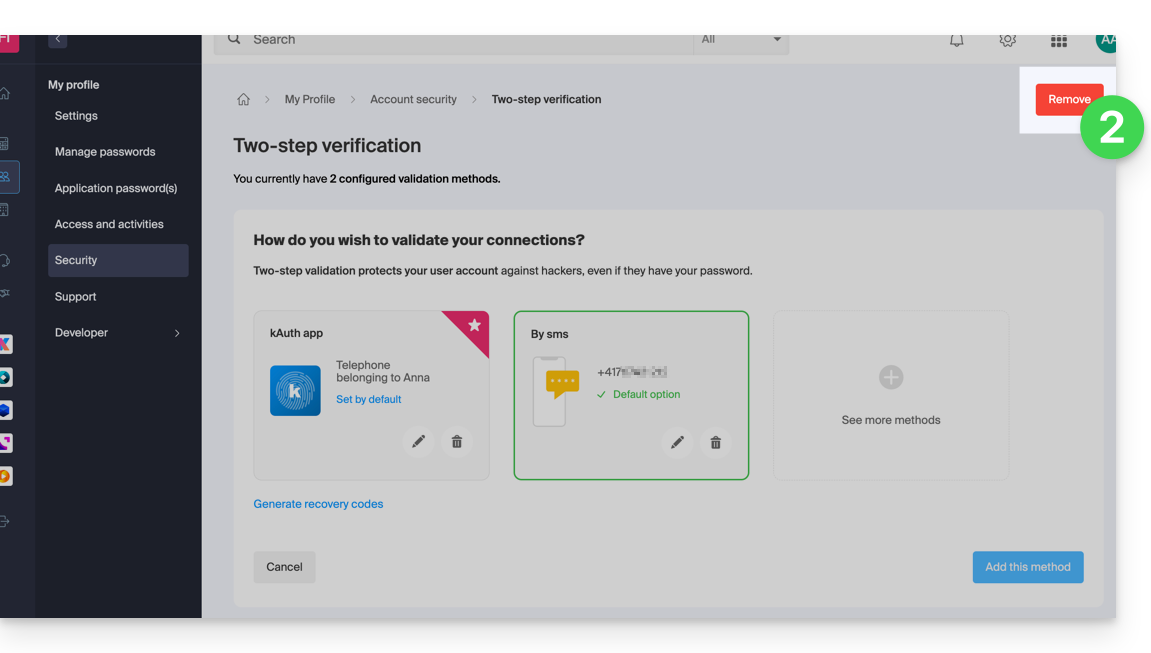
- Si le bouton rouge est inactif / grisé…
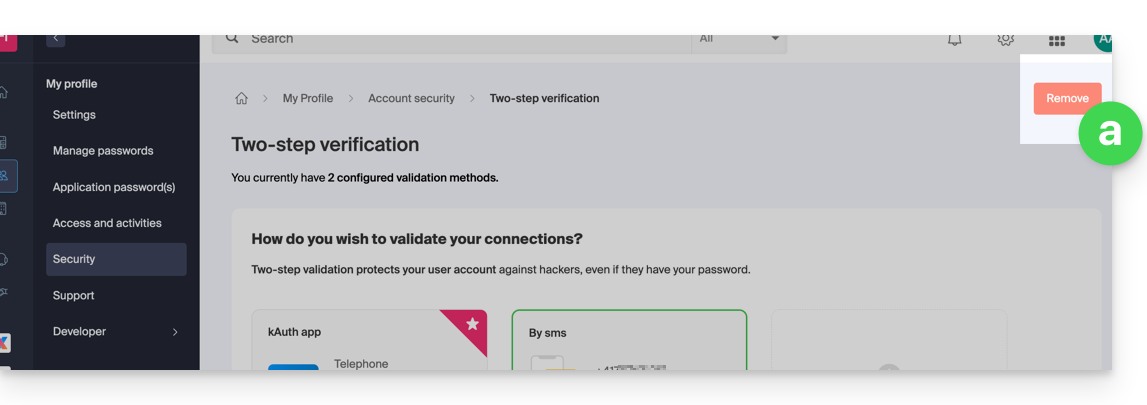
- … il vous faudra prendre contact avec votre administrateur car il y a probablement une option de sécurité en amont qui vous empêche de désactiver la 2FA:
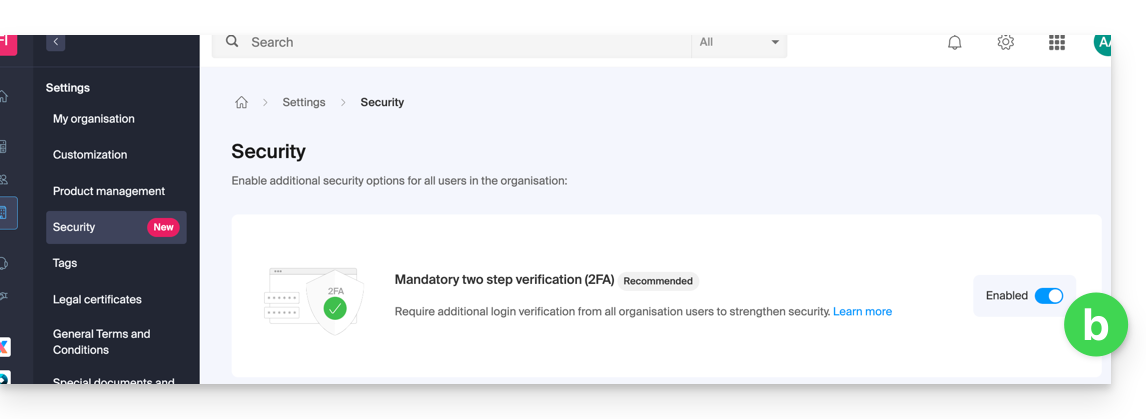
- Si le bouton rouge est inactif / grisé…
- Entrez le mot de passe de connexion à votre compte.
Attention si vous utilisiez la méthode d'authentification par SMS, une fois désactivée, vous ne pourrez remettre cette méthode que si vous êtes domiciliés en CH / FR / BE / DE. En dehors de ces pays, il faudra utiliser kAuth ou n'importe quelle application OTP.
En cas de problème
Évidemment, la procédure ci-dessus nécessite de se connecter une dernière fois avec la double authentification, pour ensuite pouvoir la désactiver.
Si vous n'avez ni accès à l'application kAuth ni à l'appareil qui reçoit le SMS de validation, inutile d'appeler Infomaniak ; dans ce cas, pas le choix, vous devrez fournir un certain nombre d'éléments de sécurité manuellement ou via l'app Infomaniak Check (kCheck) pour obtenir l'accès à votre compte à nouveau:
- Cliquez ici afin d'accéder à la page de connexion au Manager Infomaniak.
- Entrez le nom d’utilisateur et le mot de passe habituel et correct.
- Lors de la demande d'authentification supplémentaire, cliquez sur les méthodes alternatives:

- Choisissez d'entrer l'un de vos codes de secours si vous aviez téléchargé la fiche lors de l'activation de la 2FA:

- Sinon sélectionnez le dernier choix de demande d'aide afin d'arriver sur le formulaire permettant de soumettre vos documents d'identité et selfie de reconnaissance:

- Suivez la procédure jusqu'au bout et patientez:

kAuth est une application mobile gratuite qui améliore et simplifie la sécurité des comptes Infomaniak protégés par l’authentification à deux facteurs (ou double authentification). C'est l'une des méthodes qui permet de sécuriser l'accès à votre compte utilisateur Infomaniak.
Préambule
- La validation en deux étapes protège votre compte et vos données personnelles lors de la connexion aux outils Infomaniak (manager.infomaniak.com et ksuite.infomaniak.com) en demandant:
- votre mot de passe
- et une seconde méthode de sécurité
L'app kAuth figure parmi ces méthodes (en savoir plus sur la 2FA)
Installer l'app kAuth
Prérequis
- Posséder un compte Infomaniak (connaître son identifiant et son mot de passe).
- Posséder un appareil mobile iOS ou Android.
- Depuis votre appareil mobile iOS ou Android, téléchargez l'app Infomaniak kAuth ici:


- Installer et ouvrir l'application.
Ensuite, deux possibilités s’offrent à vous pour lier vos comptes Infomaniak à kAuth:
- Se connecter depuis ce mobile (recommandé):
- Ouvrez l'app kAuth depuis votre appareil mobile.
- Cliquez sur Se connecter depuis ce mobile.
- Saisissez les identifiants du compte Infomaniak à lier et authentifiez votre connexion si nécessaire (besoin d’aide ?).
- Cliquez sur le bouton Autoriser.
- Se connecter depuis un ordinateur (si vous optez pour cette méthode, vous aurez besoin d’un ordinateur connecté à Internet):
- Ouvrez l'app kAuth depuis un appareil mobile.
- Cliquez sur Se connecter depuis un ordinateur.
- Sur votre ordinateur, ouvrez la page manager.infomaniak.com/2fa
- si la double authentification n’est pas encore activée: cliquer sur Activer et choisir Application kAuth.
- si la double authentification est déjà activée: cliquer sur Ajouter une option puis choisir Application kAuth.
- Sur votre mobile, cliquez sur Continuer.
- Si nécessaire, autorisez kAuth à accéder à votre appareil photo (uniquement requis pour scanner le code QR d’identification).
- Sur votre ordinateur, cliquez sur Suivant pour afficher le code QR à scanner.
- Scannez le code QR affiché sur l’ordinateur.
Sauvegarder les codes de secours
Si vous venez d’activer la double authentification, l’application affichera automatiquement vos 10 codes de secours personnels.
Téléchargez et conservez une copie de ces codes car ils seront l’unique moyen d’accéder à votre compte en cas de perte de vos identifiants ou pour accéder à votre compte sans accès à votre téléphone.
Fonctionnement de l’app
Lorsque vous tentez de vous connecter à votre compte et après avoir saisi avec succès votre mot de passe habituel, vous recevez une notification push sur votre appareil mobile qui vous demande d’autoriser la connexion ("OUI / NON"), via une notification:
ou directement dans l'application:
Si la connexion est autorisée, la page initiale est automatiquement redirigée vers le compte Infomaniak. Vous n’avez pas besoin de saisir manuellement un code à usage unique comme avec une application OTP traditionnelle ou un code envoyé par SMS.
Et sans connexion Internet ?
Les notifications push ne fonctionnent pas sans connexion Internet, mais kAuth fonctionne aussi sans connexion Internet et permet toujours d’afficher un code à usage unique de la même manière qu’une application OTP traditionnelle :
- Ouvrez kAuth depuis votre appareil mobile.
- Cliquez sur le compte Infomaniak concerné.
- Recopiez le code à usage unique (chaque code est valable 30 secondes) sur la page de connexion:
Vous pouvez ainsi toujours accéder à votre compte en déplacement ou en vacances.
Ajouter des comptes supplémentaires
kAuth permet de gérer plusieurs comptes Infomaniak:
- Ouvrez kAuth depuis votre appareil mobile.
- Cliquez sur le bouton bleu :
- Répétez les étapes décrites ci-dessus pour lier le compte.
Supprimer un compte de kAuth
Pour supprimer votre identité Infomaniak de l'app kAuth, il faut désactiver la méthode de sécurité kAuth depuis la partie 2FA du Manager.
Ce guide explique comment obliger les utilisateurs de votre Organisation à activer la fonctionnalité de double authentification (2FA), puis vérifier qu’elle reste activée par la suite.
Préambule
- Chaque utilisateur Infomaniak a la possibilité d'activer la validation en deux étapes pour l'accès à son compte, ce qui augmente considérablement la sécurité de l'ensemble des services de l'Organisation…
- Un responsable légal peut exiger cette activation sans quoi l'accès au Manager et aux apps Web ne sera plus possible à l'utilisateur.
- L'accès aux apps desktop (application de bureau sur macOS / Windows / Linux) et apps mobile (application pour smartphone ou tablette iOS / Android) sera toujours possible sans 2FA.
- Il est recommandé de prévenir en amont les utilisateurs de votre Organisation, ceci pour leur permettre de continuer à utiliser les services.
- Si un utilisateur externe ne souhaite pas effectuer l'opération demandée par un administrateur de l'Organisation, il peut choisir de la quitter au lieu de l'activer.
Identifier les utilisateurs sans 2FA
Vous pouvez facilement identifier les personnes n'ayant pas encore activé cette sécurité sur leur compte:
- Cliquez ici afin d'accéder à la gestion des utilisateurs de votre Organisation.
- Ce symbole rouge signifie que la 2FA n'est pas activée:

- Vous pouvez également filtrer les longues listes avec ce critère précis pour n'afficher que les utilisateurs n'ayant pas encore activer la 2FA:

- Pour alerter facilement un utilisateur sur la sécurité de son compte, cliquez sur le menu d'action ⋮ situé à sa droite.
- Cliquez sur Envoyer une alerte de sécurité afin d'envoyer un e-mail automatique à l'utilisateur l'informant de ses différents réglages:

Exiger l'activation de la 2FA
Prérequis
- Etre Administrateur ou Responsable légal au sein de l'Organisation.
Pour accéder aux réglages:
- Cliquez ici afin d'accéder à la gestion de la sécurité de l'Organisation sur le Manager Infomaniak (besoin d'aide ?).
- Cliquez sur le bouton à bascule (toggle switch) pour activer qu'une vérification de connexion supplémentaire soit exigée à tous les utilisateurs de l'Organisation:

- Confirmez l'activation de la fonctionnalité sur la fenêtre qui s'ouvre.
- Une fois la fonctionnalité activée, les utilisateurs de l'Organisation n'ayant pas encore activé la 2FA obtiennent un message (dès la prochaine action sur leur compte) les incitant à configurer une méthode d'authentification supplémentaire parmi celles proposées et les empêchant ainsi de faire toute autre action avant celle-ci:

Ce guide détaille les règles spécifiques à respecter lors de l’utilisation d’un mot de passe contenant le caractère “dollar” $ pour envoyer un e-mail via le SMTP Infomaniak dans un script (PowerShell, Python, etc.).
Préambule
- Si lors de l’envoi d’un e-mail via SMTP vous obtenez une erreur d’authentification (par exemple
auth failed,invalid login or password) alors que le mot de passe est correct et fonctionne dans un logiciel comme Outlook, le problème peut venir du traitement du caractère$dans votre script ou fichier de configuration. - Pour garantir une exécution fiable de vos scripts SMTP, il est fortement conseillé d’éviter tout caractère spécial ayant une signification syntaxique, en particulier
$, dans les mots de passe utilisés dans les scripts et fichiers de configuration. - Le problème peut également survenir pour se connecter aux bases de données.
Règles à respecter
Le caractère $ est un symbole spécial dans de nombreux langages et environnements. Lorsqu’il est utilisé dans un mot de passe dans un script ou un fichier de configuration, il peut être interprété à tort comme une variable ou un caractère de contrôle.
Voici des cas fréquents où il ne faut pas utiliser le caractère $ dans un mot de passe :
- PowerShell :
$est utilisé pour déclarer des variables. Un mot de passe contenant$peut provoquer des erreurs de syntaxe ou être tronqué. - Bash / Shell (Linux) :
$est également un préfixe de variable. Il peut déclencher des substitutions inattendues. - Fichiers YAML (par exemple Home Assistant, GitHub Actions, Docker Compose) :
$peut être interprété comme une variable d’environnement. - Fichiers
.env,.ini, ou autres fichiers de configuration : les outils qui lisent ces fichiers peuvent tenter d’interpréter les variables. - Commandes ou URL avec authentification : un mot de passe contenant
$peut être mal encodé ou échoué lors de l’analyse.
Pour corriger ou prévenir ce type d’erreur :
- Évitez d’utiliser le caractère
$dans les mots de passe destinés à être utilisés dans des scripts ou systèmes automatisés. - Si vous devez absolument l’utiliser, encadrez toujours la chaîne de mot de passe correctement selon le langage :
- En PowerShell : utilisez des guillemets simples
'password$Test'si possible. - En Python : assurez-vous que la chaîne est bien entre guillemets simples ou doubles, sans interprétation.
- En Bash : échappez le
$avec un antislash\$.
- En PowerShell : utilisez des guillemets simples
Ce guide explique comment créer manuellement un système de listes de discussion avec votre Service Mail, grâce à Mailman et au Public Cloud d'Infomaniak !
⚠️ Ce guide s'adresse exclusivement à un public disposant d’un haut niveau de compétence technique. Aucune responsabilité n'est assumée en cas de dommage ou perte — sauvegardez impérativement vos données avant toute manipulation. Pour obtenir de l’aide, contactez un partenaire ou lancez gratuitement un appel d'offres. Découvrez également le rôle de l'hébergeur.
Préambule
Mailmanest une application libre permettant de gérer des listes de diffusion, de discussion et des newsletters.- Les fichiers fournis permettent de mettre en place
Mailmanfacilement. - Le serveur et son pare-feu sont déployés avec
Terraform, un outil d’Infrastructure as Code (IaaC), et sa configuration se fait avecAnsible. - Ce système vous permet de créer des listes de discussion pour vos différents contacts (direction@, ecommerce@…).
Préparation…
… de votre environnement
- Disposer d’un Service Mail Infomaniak est indispensable pour suivre ce tutoriel.
- Téléchargez les fichiers nécessaires au déploiement de
Mailmansur le Public Cloud via ce dépôt GitHub.
… de l'Environnement Mail
- Créez une adresse
mailman@domain.xyz(aide) et conservez précieusement le mot de passe (utilisé pour configurer le serveur). - Ajoutez les alias suivants (aide) :
- postorius
- mylist
- mylist-bounces
- mylist-confirm
- mylist-join
- mylist-leave
- mylist-owner
- mylist-request
- mylist-subscribe
- mylist-unsubscribe
La préparation de votre environnement de messagerie est achevée, place au déploiement de Mailman !
… du Public Cloud
- Créez un projet Public Cloud et un utilisateur (aide).
- Attention : le mot de passe du Public Cloud doit être sécurisé. L’authentification 2FA sur votre compte Infomaniak est fortement recommandée.
- Cliquez ici pour accéder au tableau de bord OpenStack et utilisez l’identifiant
PCU-XXXXXXavec le mot de passe défini. - Téléchargez votre fichier
openrc. Il vous permet de vous authentifier comme administrateur en ligne de commande (il contient des infos comme l’identifiant, le mot de passe et le datacenter).
Vous êtes prêt à vous connecter à l’administration OpenStack.
… de l'instance
Pour rendre votre future instance accessible via SSH, HTTP et HTTPS, créez un security group avec la commande suivante :
openstack security group create --description "Ports 22 - 80 - 443 pour Mailman" mailman-secAjoutez ensuite les règles nécessaires :
openstack security group rule create --dst-port 80 --protocol TCP mailman-sec
openstack security group rule create --dst-port 443 --protocol TCP mailman-sec
openstack security group rule create --dst-port 22 --protocol TCP mailman-secCes étapes peuvent aussi être réalisées depuis le dashboard Horizon, dans l’onglet Réseau → Groupes de sécurité. Prenez connaissance de la documentation Cloud à ce sujet.
Déployez maintenant l’instance qui hébergera Mailman avec la commande :
openstack server create --flavor a1-ram2-disk20-perf1 --security-group mailman-sec --network ext-net1 --key-name <votre-clé> --image "Debian 11.5 bullseye" mailman3Une fois connecté à la machine, mettez-la à jour :
sudo apt update && sudo apt upgrade -yInstallez le client openstack :
sudo apt install python3-openstackclient -yInstallez Ansible pour déployer Mailman automatiquement :
sudo apt install ansible -yDéploiement de Mailman
Pour déployer Mailman, importez votre clé SSH et le fichier OpenRC via SFTP sur la machine d’installation.
Utilisez des outils comme putty, termius ou mobaxterm (ou tout client SSH/SFTP) avec les infos suivantes :
- IP : adresse IP de la machine créée
- Port :
22 - Clé SSH : fichier
.pem - Utilisateur :
debian
Dans ce guide, Termius a été utilisé pour le transfert SFTP.
Téléchargez les fichiers nécessaires :
wget https://github.com/reneluria/mailman-cloudDéplacez ensuite les fichiers :
mv cle.pem mailman/
mv PCP-XXXX.sh mailman/Accédez au dossier :
cd mailman/Protégez la clé en lui attribuant les bons droits :
sudo chmod 600 tf-keypair.pemCréez un fichier inventory pour configurer SMTP, le domaine, etc. :
nano inventoryRenseignez ce modèle avec vos informations :
mailman ansible_host=xxx.xxx.xxx.xxx
[all:vars]
ansible_python_interpreter=/usr/bin/python3
ansible_user=debian
ansible_ssh_private_key_file=id_tf_keypair
fqdn=mailman.<yourdomain>
mail_host=mail.infomaniak.com
mail_account=mailman@<yourdomain>
mail_password=<email_password>
mailman_user=mailman
mailman_password=<interface_password>
mailman_domain=<yourdomain>
mailman_email=<your_email>Enregistrez avec Ctrl + S, puis quittez avec Ctrl + X.
Lancez le déploiement :
ansible-playbook playbook.yml -DMailman est maintenant accessible sur votre adresse IP : X.X.X.X/mailman3
Se connecter
Connectez-vous avec les identifiants définis dans le fichier inventory pour :
- Créer un domaine puis une liste « maliste »
Dans les paramètres de la liste, il est conseillé :
- Atténuations DMARC : « Remplacer de par l'adresse de la liste »
- Modifier les messages : « Répondre à la liste » et « Répondre à la première bande »
Ce guide explique comment récupérer l'accès aux services Infomaniak (manager.infomaniak.com et ksuite.infomaniak.com/mail notamment) en cas de problème avec l'app mobile kAuth (application pour smartphone ou tablette iOS / Android) si c'est cette méthode de sécurité que vous avez choisi lors de l'activation de la 2FA (double authentification).
Avant de changer d'appareil mobile
Si vous prévoyez de changer d'appareil iOS / Android sur lequel l'app kAuth est installée, avant cela :
- Connectez-vous une dernière fois avec la 2FA sur le Manager Infomaniak.
- Supprimez la sécurité temporairement (ou modifiez la méthode de vérification afin d'obtenir un code par SMS par exemple).
- Puis sur le nouvel appareil, installez et ouvrez l'app mobile kAuth afin de vous re-authentifier avec la 2FA via kAuth !
Après un changement d'appareil mobile
Si c'est trop tard et que vous n'avez pas suivi la méthode ci-dessus, vérifiez quand même dans l'app mobile kAuth si votre compte est toujours présent ; il se peut que vous ne receviez juste plus la notification de demande d'autorisation de connexion OUI / NON et dans ce cas:
- Ouvrez l'app mobile kAuth (application pour smartphone ou tablette iOS / Android) sur votre appareil.
- Appuyez sur le compte concerné.
- Notez le code temporaire qui s'affiche.
- Entrez ce code sur la page de connexion au Manager.
- Une fois connecté, désactivez la double authentification.
- Puis reconfigurez la double authentification en choisissant kAuth et en ajoutant votre compte sur l'appareil mobile ce qui réactivera les notifications.
Si c'est trop tard, et que plus aucun compte ne s'affiche dans l'app mobile kAuth, inutile d'appeler Infomaniak ou de rajouter votre compte dans l'app (sans avoir suivi la première explication tout en haut de ce présent guide), l'inscription tournera en boucle puisqu'un code vous sera demandé...
Et dans ce cas, pas le choix, vous devrez fournir un certain nombre d'éléments de sécurité manuellement ou via l'app Infomaniak Check (kCheck) pour obtenir l'accès à votre compte à nouveau:
- Cliquez ici afin d'accéder à la page de connexion au Manager Infomaniak.
- Entrez le nom d’utilisateur et le mot de passe habituel et correct.
- Lors de la demande d'authentification supplémentaire, cliquer sur les méthodes alternatives:

- Choisissez d'entrer l'un de vos codes de secours si vous aviez téléchargé la fiche lors de l'activation de la 2FA:

- Sinon sélectionnez le dernier choix de demande d'aide afin d'arriver sur le formulaire permettant de soumettre vos documents d'identité et selfie de reconnaissance:

- Suivez la procédure jusqu'au bout et patientez:

Ce guide détaille comment importer des données Google Drive à l'aide de rClone sur kDrive Infomaniak.
⚠ Disponible avec :
| kSuite | |
| Business | |
| Enterprise | |
| kDrive | Solo |
| Team | |
| Pro |
1. Configurer rclone pour l'accès aux drives
Installation de rclone sur votre ordinateur
Il existe une version de rclone avec interface graphique (GUI) mais il est tout à fait possible de faire cela en ligne de commande (CLI):
- Installez rclone depuis une application de type
Terminalsur votre appareil, en tapant toute la commande suivante:sudo -v ; curl https://rclone.org/install.sh | sudo bash - Entrez le mot de passe de votre session sur votre ordinateur pour débuter l'installation:

- Prenez connaissance du guide officiel d'installation si nécessaire.
Configuration du disque distant (Google Drive) sur rclone
- Une fois rclone installé, entrez la commande
rclone config.- Prenez connaissance du guide officiel de configuration si nécessaire.
- Choisissez ensuite de configurer une nouvelle importation à distance en répondant
npourNew remote. - Nommez le disque à distance, par exemple
gdrive:
- Choisissez ensuite le type de disque à importer en répondant
drivece qui correspondant à Google Drive parmi les choix proposés.
Il faut ensuite autoriser la connexion à Google Drive depuis un navigateur.
Par défaut, rclone utilise un client ID partagé entre tous les utilisateurs, ce qui peut entraîner des limitations de requêtes imposées par Google. Il est fortement recommandé d'utiliser votre propre client ID pour éviter ces restrictions.
- Accédez à la Google API Console avec votre compte Google.
- Créez ou sélectionnez un projet.
- Activez l'API Google Drive via le bouton/lien "Activer des API et services".
- Cherchez le mot clé
Driveet cliquez surGoogle Drive API:
- Cliquez sur le bouton Activer.
- Cliquez sur Identifiants dans le menu latéral gauche (et pas sur un bouton similaire).
- Cliquez sur Configurez l'écran de consentement OAuth (si ce n’est pas déjà fait):
- Entrez un nom par exemple
rclone. - Sélectionnez "Externe" (ou "Interne" si vous êtes un utilisateur Google Workspace).
- Sous “Accès aux données”, ajoutez les scopes ("champs d'applications") nécessaires :
https://www.googleapis.com/auth/docs,https://www.googleapis.com/auth/drive,https://www.googleapis.com/auth/drive.metadata.readonly
- Enregistrez.
- Ajoutez votre compte mail en tant qu'utilisateur test sous "Audience".
- Revenez sur la partie "Google Auth Platform".
- Entrez un nom par exemple
- Créez des identifiants OAuth :
- Cliquez sur "Créer des identifiants / ID client OAuth".
- Choisissez "Application de bureau" et laissez le nom par défaut, puis cliquez sur le bouton Créer.
- Conservez le
client IDet leclient secret codeaffichés.
- Si "Externe" a été choisi au point 7 ci-dessus, revenez sur “Audience” dans le menu latéral gauche et cliquez sur “Publier l'application”.
En raison de la "sécurité renforcée" récemment introduite par Google, vous êtes théoriquement censé "soumettre votre application pour vérification" et attendre plusieurs semaines leur réponse.
En pratique, vous pouvez directement utiliser l’ID client et le secret client avec rclone (lire la suite du guide). La seule conséquence sera un écran de confirmation très intimidant lorsque vous vous connecterez via votre navigateur pour permettre à rclone d’obtenir son token-id. Cependant, comme cela ne se produit que lors de la configuration initiale du stockage distant, ce n’est pas un problème majeur.
Il est également possible de laisser l’application en mode "Test", mais dans ce cas, toute autorisation expirera au bout d’une semaine, ce qui peut être contraignant à renouveler fréquemment. Si une durée de validité courte ne pose pas de problème pour votre usage, alors maintenir l’application en mode test peut suffire.
Revenez à rclone dans le terminal:
- Indiquez à rclone le
client_iden copiant-collant leID Clientobtenu au point 8 ci-dessus, idem pour la phrase secrète. - Choisissez ensuite le
scopen°1:
- Appuyez sur la touche “
Enter” pour laisser vide la questionservice_account_file. - Répondez “Non”
nà la question sur la “configuration avancée”. - Répondez “Oui”
yà la question sur la connexion par navigateur Web:
- Une page Internet s'ouvre sur votre navigateur Web vous permettant de vous connecter à Google et d'autoriser l'application que vous avez créée au point 9 ci-dessus.
- Une fois les autorisations accordées, vous devez obtenir le message suivant:

- Dans le terminal, répondez “Non”
nà la question sur “Shared Drive (Team Drive)”. - Répondez “Oui”
yà la dernière question:
Configuration du disque de destination (kDrive) sur rclone
Il est possible d'agir directement sur le fichier de configuration de rclone en y collant votre configuration kDrive sous la forme par exemple:
[kdrive]
type = webdav
url = https://kDrive_ID_HERE.connect.kdrive.infomaniak.com/
vendor = other
user = user@email.com
pass = PASSWORD_HERE_OR_APP_PASSWORD_IF_2FAMais voici comment procéder étape par étape comme pour la configuration précédente:
- Toujours sur le terminal, entrez
npour une nouvelle configuration de disque et entrez le nomkDrivepour reconnaitre votre disque de destination:
- Choisissez ensuite le type de disque à importer en répondant
webdavce qui correspondant à une configuration WebDAV parmi les choix proposés. - Entrez les informations suivantes:
url= l'accès direct au kDrive (prenez connaissance de cet autre guide au sujet de l'ID kDrive pour l'URL de connexion)vendor= rclone (l'option n°6)user= adresse mail de connexion au compte utilisateur Infomaniak
- Répondez “Oui”
ypour la question sur le mot de passe puis entrez le mot de passe:- mot de passe d'application en cas de double authentification activée ou celui de votre compte utilisateur Infomaniak si vous n'avez pas activé la 2FA.
- Laissez vide le
bearer_tokenpuis répondez “Non”nà la question sur la “configuration avancée”. - Répondez “Oui”
yà la dernière question et vos 2 disques s'affichent:
2. Copier les données de Google Drive vers kDrive
kDrive prend en charge le streaming upload de rclone via WebDAV, ceci jusqu'à 50 Go (extensible à 100 Go) pour éviter des abus, avec gestion automatique des erreurs si la limite est dépassée sans spécification préalable de la taille via Content-Length.
Prérequis
- Consulter les options à disposition sur le guide officiel avant de démarrer une importation, notamment ces commandes importantes:
--drive-skip-shortcutspour éviter les boucles infinie d'import--drive-shared-with-mepour obtenir ce qui a été partagé--drive-acknowledge-abusepour forcer le téléchargerment de fichier bloqué par Google
Exemple de commande permettant de lancer une copie de votre Google Drive vers la racine de votre kDrive:
sudo rclone copy gdrive: kDrive:Ceci aura pour effet de démarrer instantanément la copie de vos dossiers, sous-dossiers et contenus Google Drive vers le dossier personnel de votre kDrive Infomaniak !
Les documents Google de type Gdocs, Sheets, Slide, etc. sont convertis aux formats Office type .docx, .xlsx, etc. lisibles sur kDrive directement.
Ce guide explique comment synchroniser les contacts & calendriers eM Client avec les contacts & calendriers hébergés chez Infomaniak.
Préambule
- Les contacts & calendriers Infomaniak sont liés à votre compte Infomaniak ; quand vous vous connectez à ksuite.infomaniak.com/contacts ou /calendar vous avez sûrement la double validation (2FA) à effectuer lors de la connexion.
- Dans ce cas, un mot de passe d'application est nécessaire pour établir une synchronisation entre votre appareil et les outils Infomaniak.
- Mais pas de panique, la création d'un tel mot de passe vous est proposé en suivant l'assistant de configuration.
- Les différents services proposés par Infomaniak sont tous compatibles avec les protocoles standards correspondants (CalDAV/CardDAV pour les contacts & calendriers par exemple), par conséquent si vous rencontrez un problème avec un logiciel tiers, contactez directement son éditeur ou un Partenaire et consultez la politique de support ainsi que l'article 11.9 des CGU Infomaniak.
Synchroniser les contacts & calendriers (eM Client 10 macOS)
Prérequis
- Obtenez vos informations de synchronisation fournies par l'assistant de synchronisation Infomaniak:
- adresse du compte:
https://sync.infomaniak.com - nom d'utilisateur: par exemple
AB12345 - mot de passe d'application en cas de double authentification activée ou celui de votre compte utilisateur Infomaniak si vous n'avez pas activé la 2FA
- adresse du compte:
Ensuite:
- Ouvrez eM Client
- Cliquez sur le Menu eM Client
- Cliquez sur Comptes
- Cliquez sur Ajouter un compte
- Cliquez sur Calendrier
- Cliquez sur CalDAV
- Cliquez sur Suivant

- Choisissez un titre pour le nom du compte (par exemple agenda infomaniak) et terminer la procédure
Vous pouvez commencer la partie Contacts si vous le souhaitez mais dans tous les cas, 1 procédure CalDAV configure en même temps CardDAV, et vice-versa.
Ce guide explique comment configurer la synchronisation des calendriers/agendas et contacts Infomaniak avec l'app desktop Mozilla Thunderbird (application de bureau sur macOS / Windows / Linux).
Préambule
- Les différents services proposés par Infomaniak sont tous compatibles avec les protocoles standards correspondants (CalDAV/CardDAV pour les contacts & calendriers par exemple), par conséquent si vous rencontrez un problème avec un logiciel tiers, contactez directement son éditeur ou un Partenaire et consultez la politique de support ainsi que l'article 11.9 des CGU Infomaniak.
Obtenir l'URL avancée
Prérequis
- Obtenir vos informations de synchronisation fournies par l'assistant de synchronisation Infomaniak:
- adresse du compte:
https://sync.infomaniak.com - nom d'utilisateur: par exemple
AB12345 - mot de passe d'application en cas de double authentification activée ou celui de votre compte Infomaniak si vous n'avez pas activé la 2FA
- adresse du compte:
Afin d'obtenir une URL de synchronisation plus élaborée, généralement demandée pour la synchronisation avec Thunderbird:
- Ouvrez l'assistant de synchronisation Infomaniak.
- Cliquez sur le lien bleu Sélectionner un appareil:
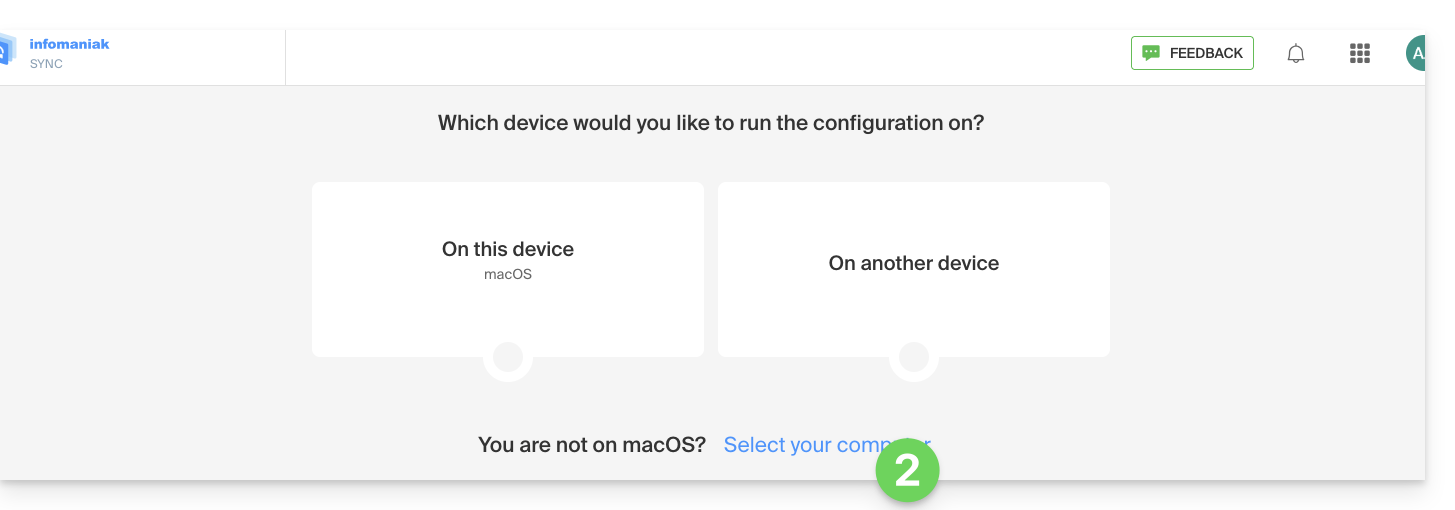
- Choisissez une synchronisation de type GNU/Linux.
- Notez l'URL de synchronisation au complet affichée au point 4 de l'assistant:

Synchroniser calendriers et carnets d'adresses
Se connecter à un carnet d'adresses CardDAV
Avec les dernières versions de Thunderbird, la synchronisation de vos calendriers et carnets d'adresses Infomaniak vous est proposée tout de suite après la configuration de votre adresse mail au sein du logiciel: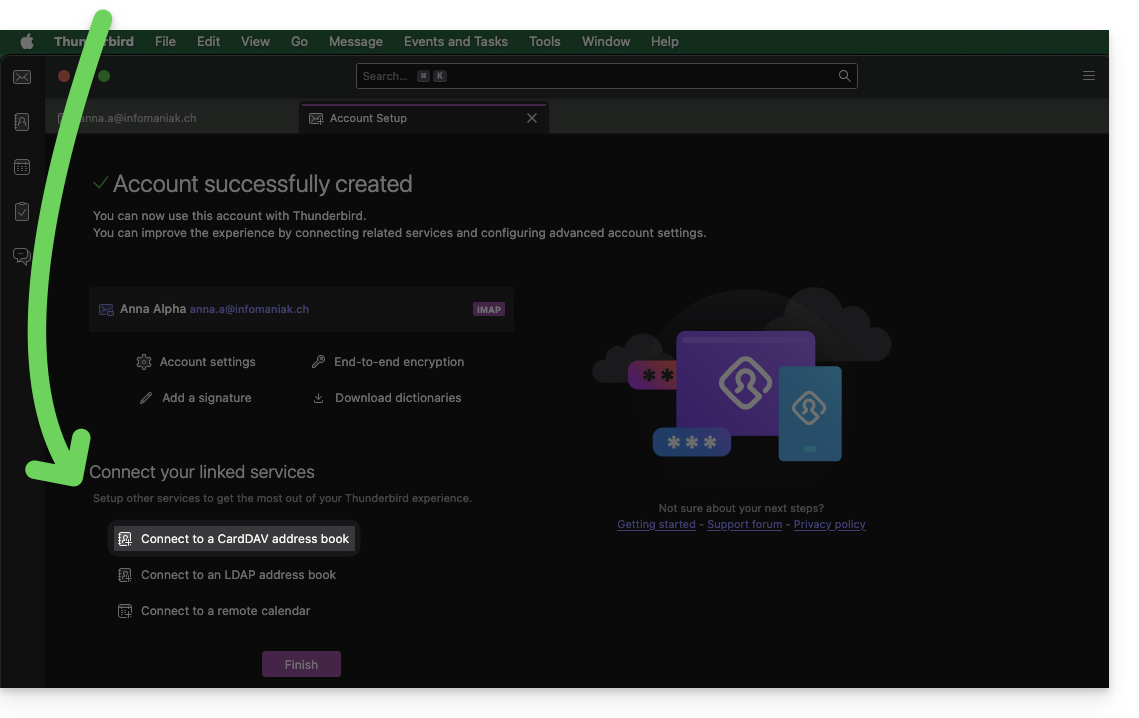
Cliquez dessus ; la configuration démarre:
- Entrez le nom d'utilisateur court et l'URL avancée (lire plus haut).
- Appuyez sur Continuer.
- Thunderbird demande ensuite le mot de passe (lire plus haut).
- Appuyez sur OK:

- Une fois l'authentification effectuée correctement, l'application vous montre les carnets d'adresses rattachés à votre compte Infomaniak ; choisissez lesquels synchroniser.
- Appuyez sur Continuer pour terminer:
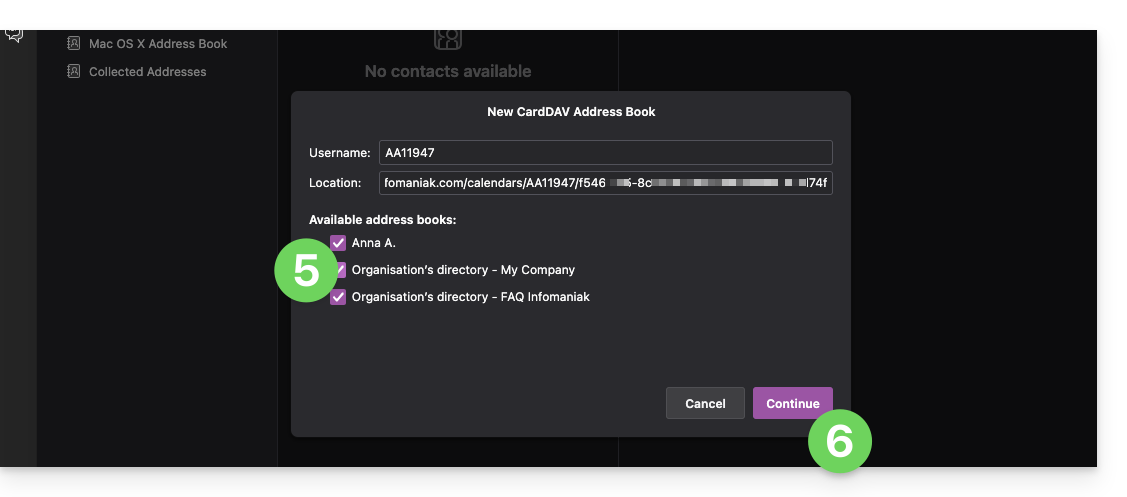
Se connecter à un calendrier distant
Ajoutez un nouveau calendrier dans Thunderbird:
- Basculez si nécessaire vers les Calendriers.
- Cliquez sur Nouveau Calendrier…
- Choisissez Sur le réseau.
- Cliquez sur Suivant:
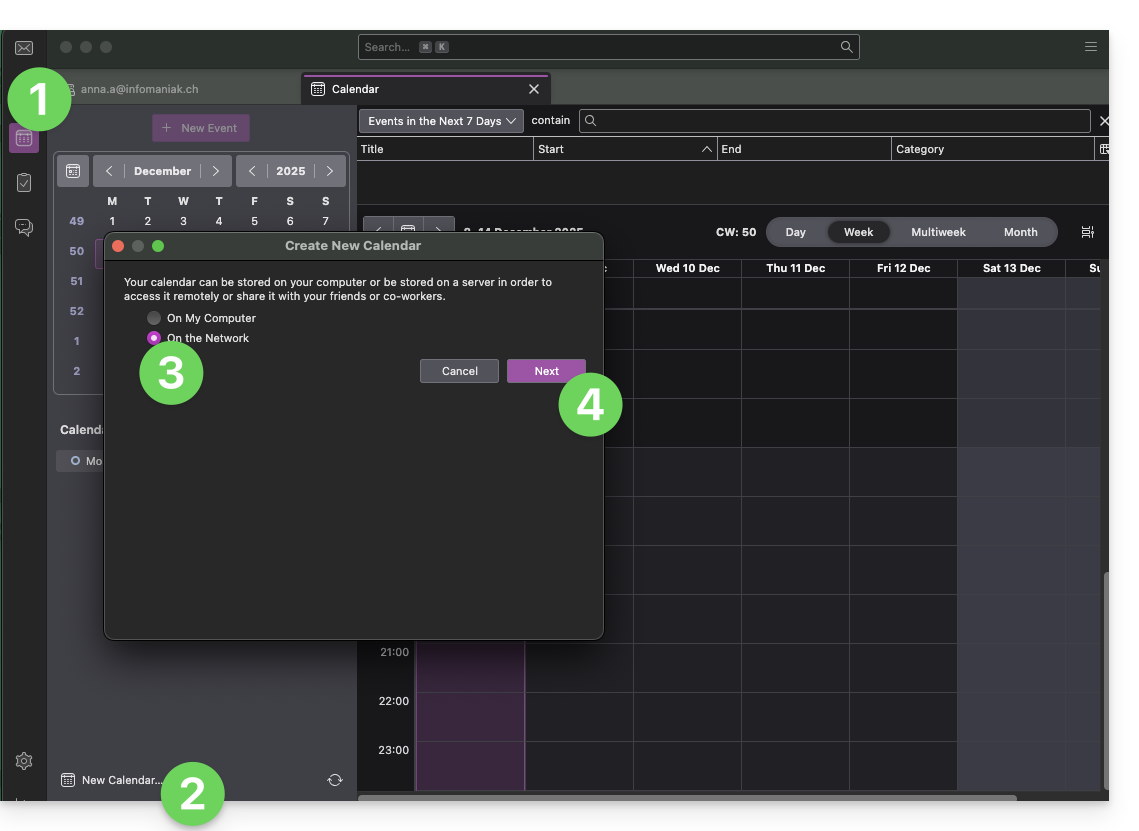
- Entrez le nom d'utilisateur court et l'URL avancée (lire plus haut).
- Appuyez sur le bouton pour trouver les Calendriers associés.
- Thunderbird demande ensuite le mot de passe (lire plus haut).
- Appuyez sur OK:
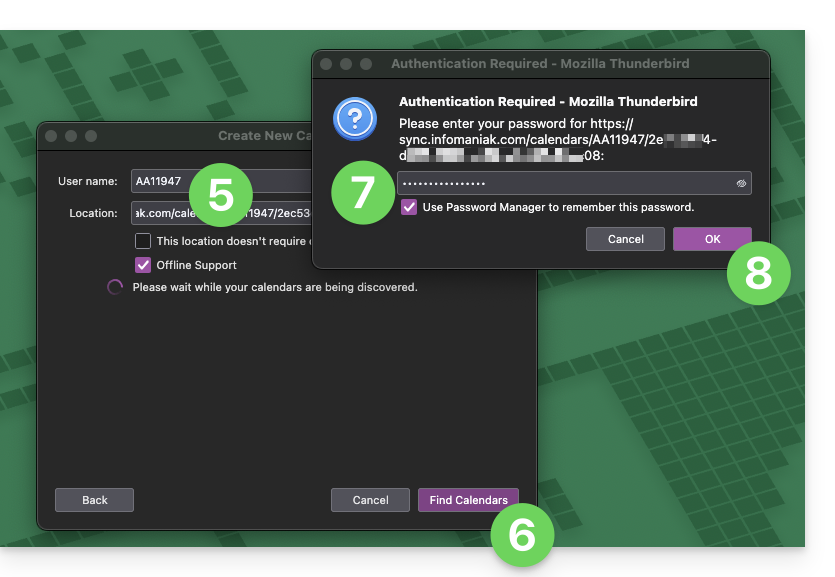
- Une fois l'authentification effectuée correctement, l'application vous montre les agendas rattachés à votre compte Infomaniak ; choisissez lesquels synchroniser.
- Vous pouvez si nécessaire gérer des propriétés avancées de vos calendriers sur Thunderbird.
- Appuyez sur le bouton pour S'abonner et terminer:
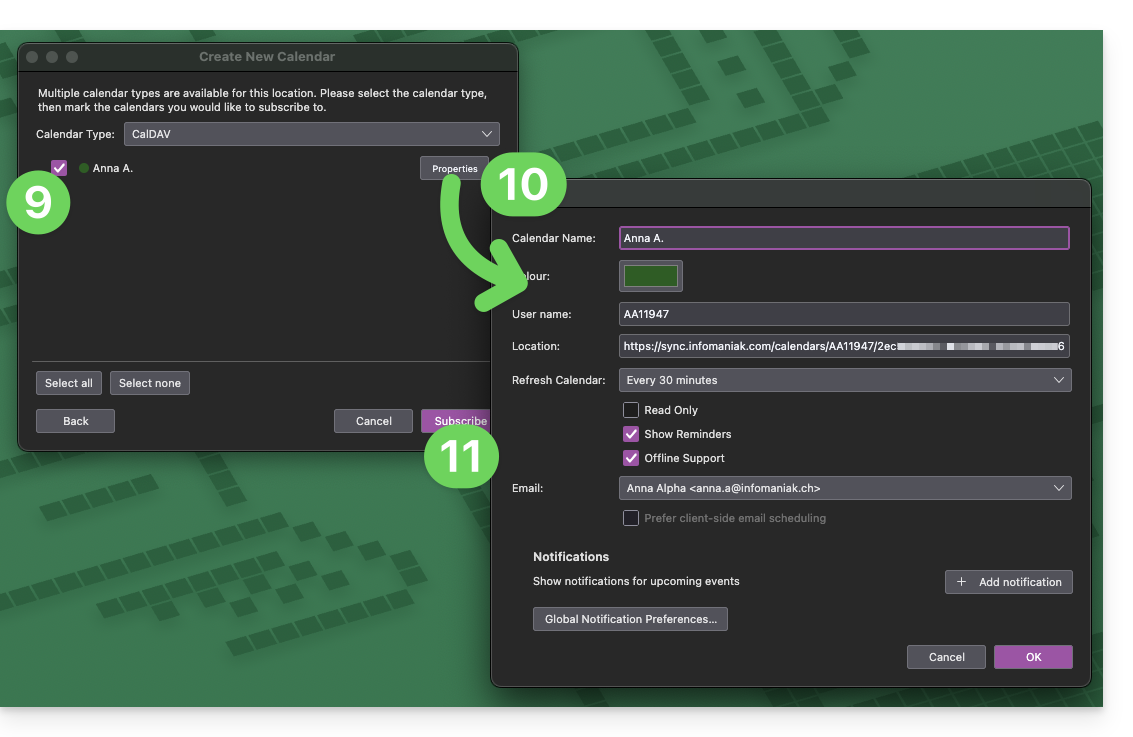
Prenez connaissance de cet autre guide si vous devez corriger un problème de configuration avec Thunderbird (e-mail, contacts, agendas)…
Ce guide explique comment rapidement obtenir un mot de passe quand vous devez consulter une adresse mail Infomaniak.
Générer un mot de passe d'adresse mail
Si vous ne parvenez pas à ces étapes parce que vous obtenez d'autres informations à l'écran, il vous manque probablement des droits si vous n'êtes pas à l'origine de la création de l'adresse mail — prenez connaissance de cet autre guide — un administrateur peut par exemple ajouter l'adresse mail directement sur votre app Web Mail ou vous envoyez un lien vous permettant de générer vous-même un mot de passe.
Pour ajouter un mot de passe à l'adresse d'exemple demonstration@exemple-domaine.ch:
- Entrez l'identifiant de connexion à votre compte Infomaniak et son mot de passe sur la page https://manager.infomaniak.com/:
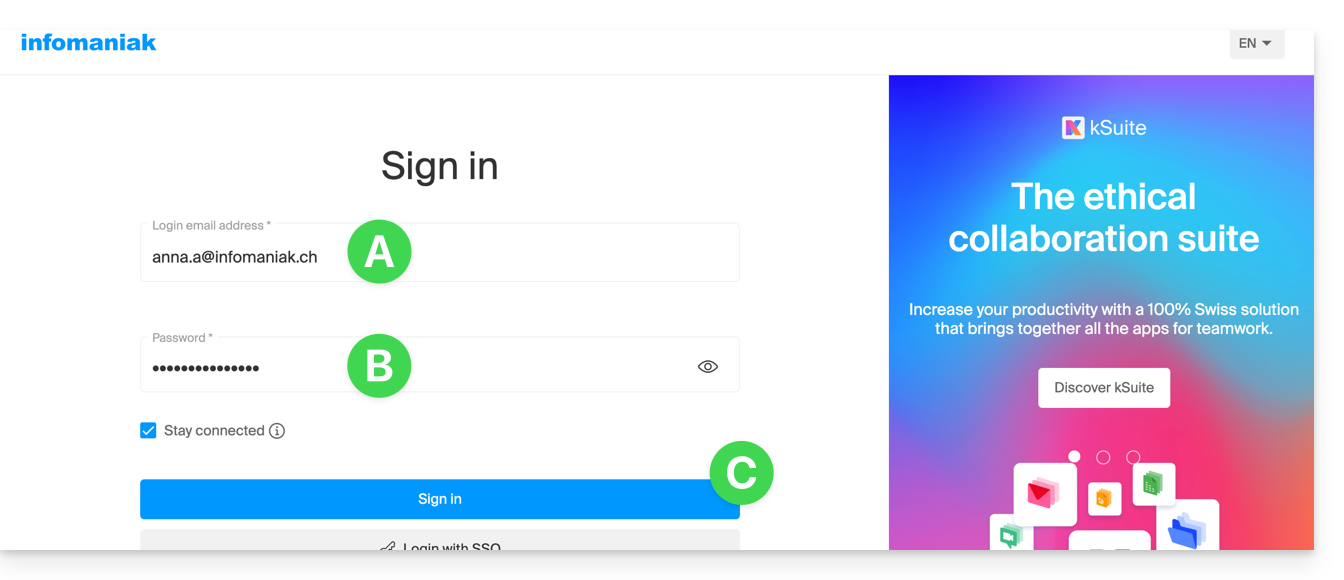
- Validez l'entrée sur le Manager avec la méthode de 2FA (double authentification) définie initialement:

- Une fois sur le tableau de bord, cliquez sur Service Mail:
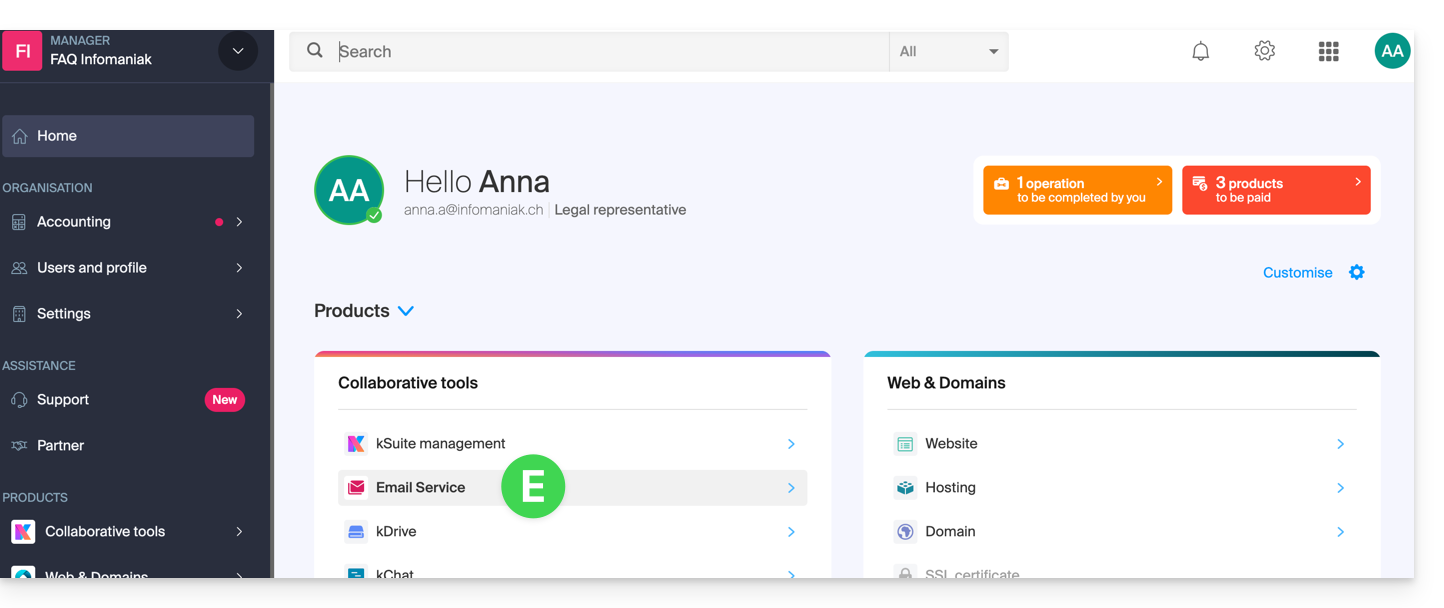
- Une fois sur vos Services Mail, cliquez sur le nom / nom de domaine auquel appartient l'adresse mail concernée:
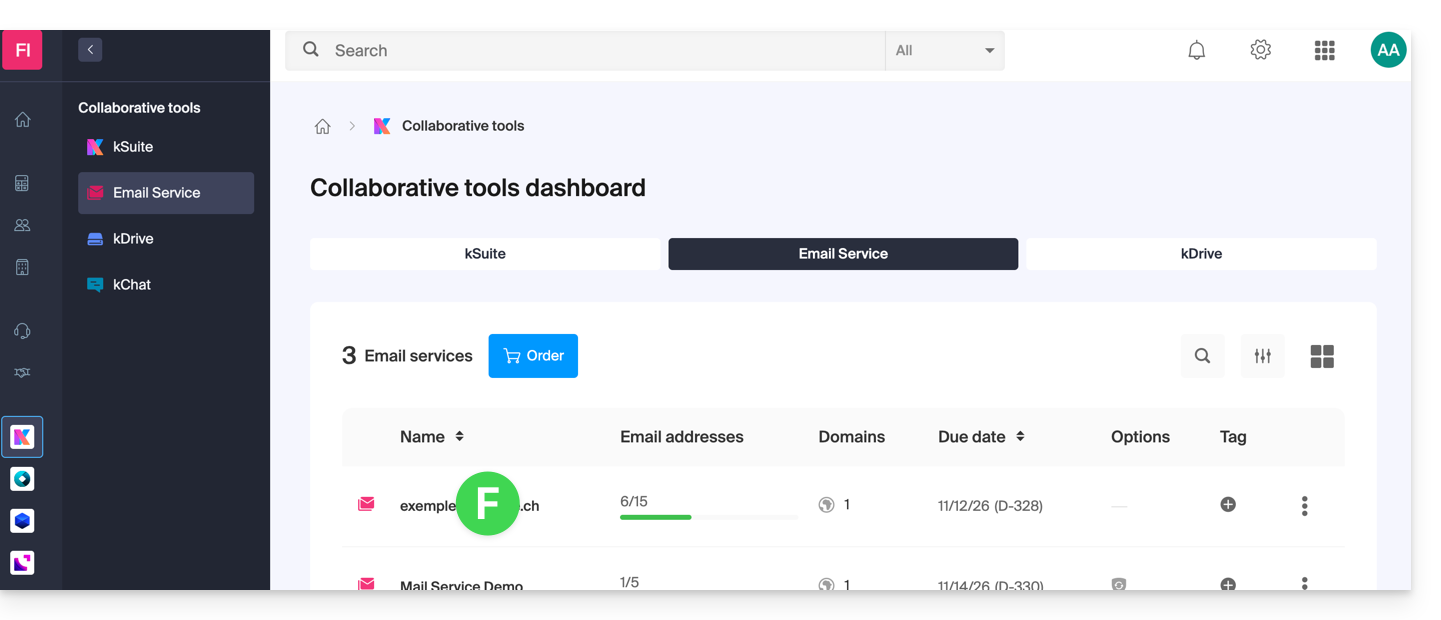
- Une fois sur le Service Mail auquel appartient l'adresse, cliquez sur l'adresse mail concernée:
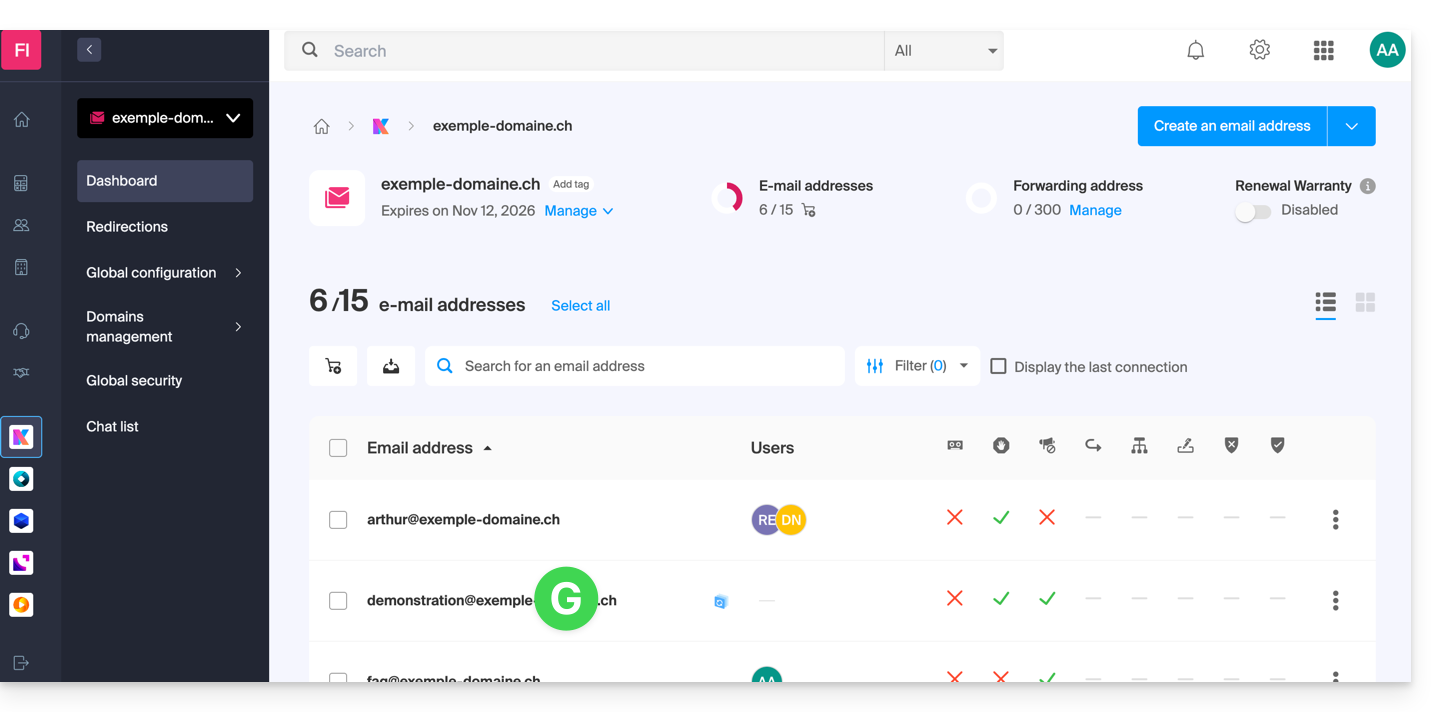
- Une fois sur l'adresse mail concernée, cliquez sur l'onglet Appareils puis sur Ajouter un appareil:
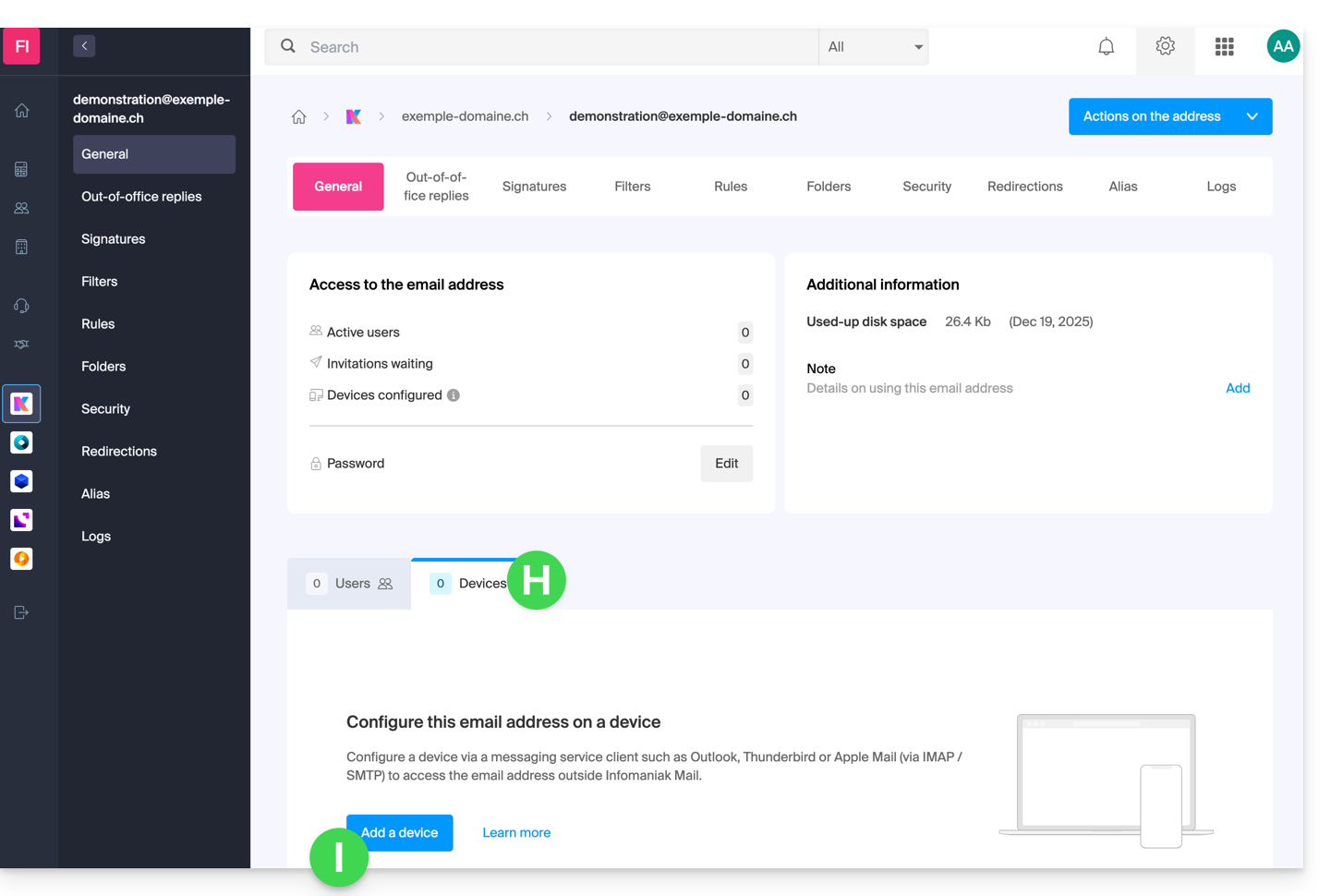
- Il est parfois nécessaire à ce stade de re-entrer le mot de passe de connexion (celui du point B ci-dessus):
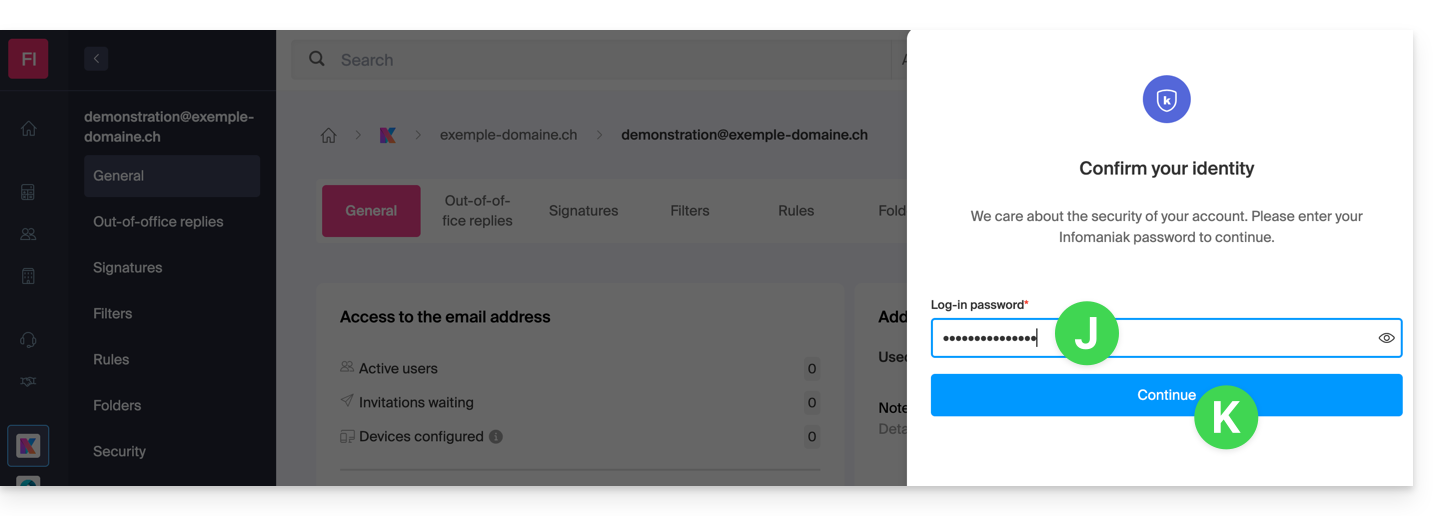
- Choisissez ensuite de ne pas spécifier d'utilisateur particulier, et entrez un nom vous permettant d'identifier la raison pour laquelle vous avez créé cet appareil (ici l'utilisateur a besoin d'un mot de passe pour pouvoir envoyer des e-mails depuis un site, et il ajoute comme information utile la date du jour):
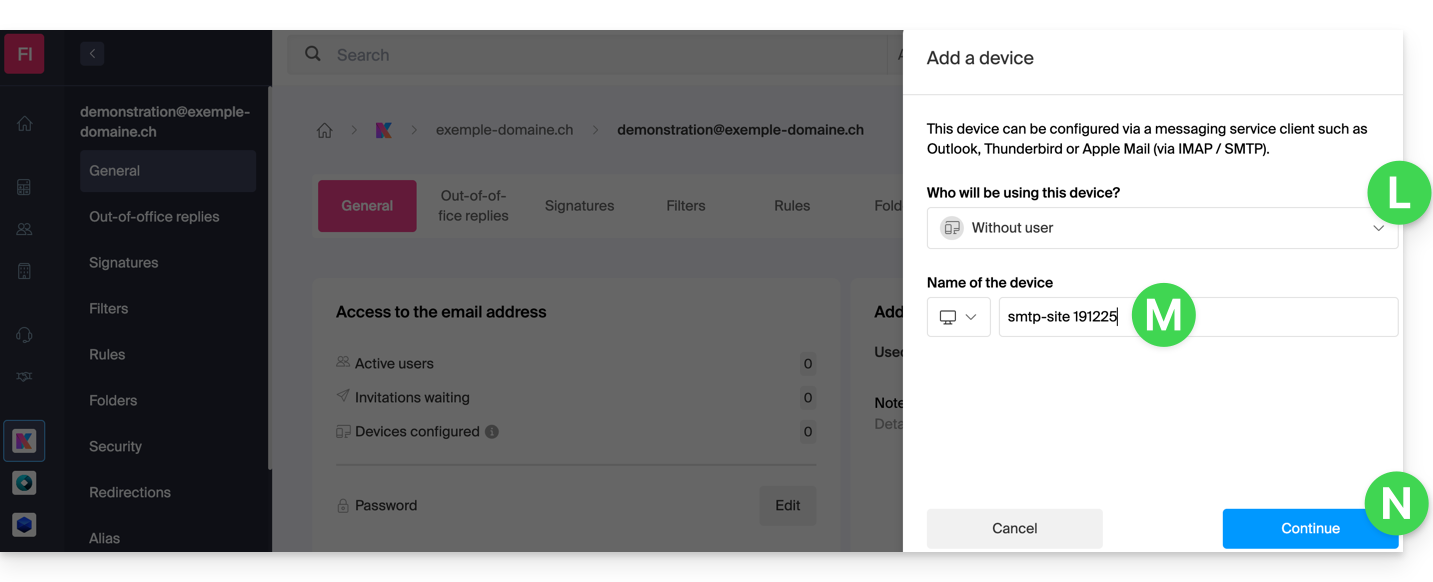
- Ca y est le mot de passe s'affiche, vous pouvez l'utiliser pour l'usage de votre choix (attention, il ne sera pas possible de le réafficher par la suite):
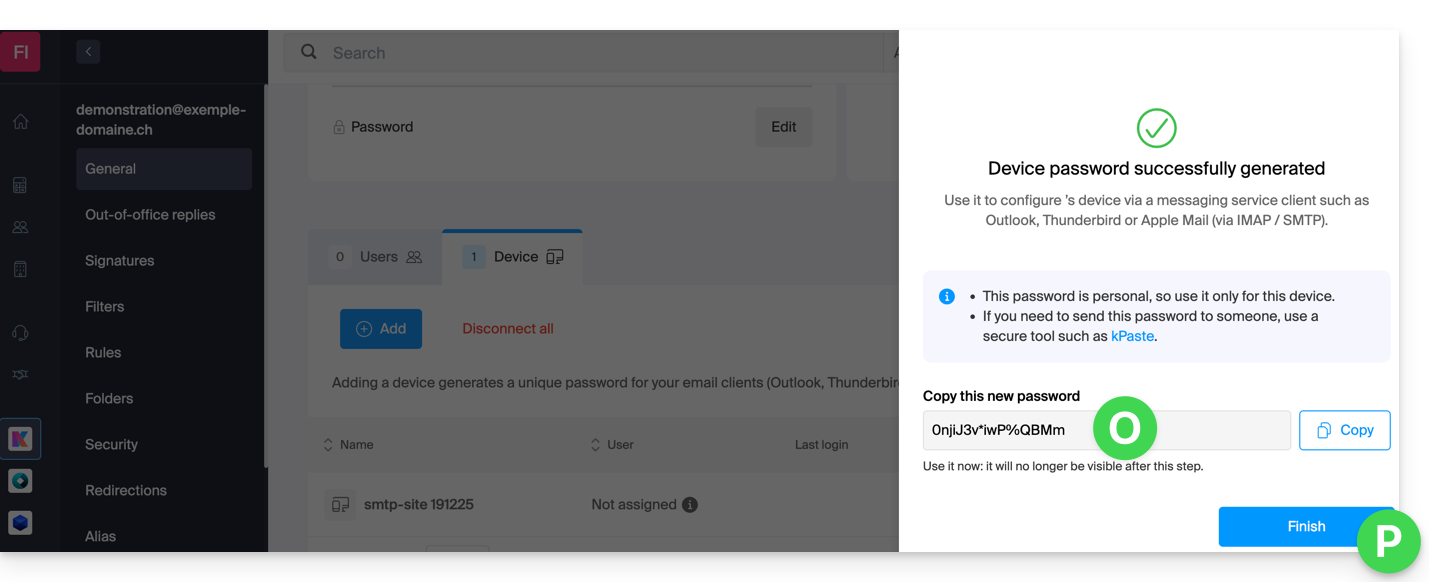
Vous avez cliqué sur le bouton “Terminer” ( ci-dessus “P” ) sans noter le mot de passe? Aucun souci, regénérez-en un nouveau !
- Cliquez sur le menu d'action ⋮ situé à droite de l'appareil tout juste créé afin de générer aléatoirement un nouveau mot de passe qui annulera l'ancien:
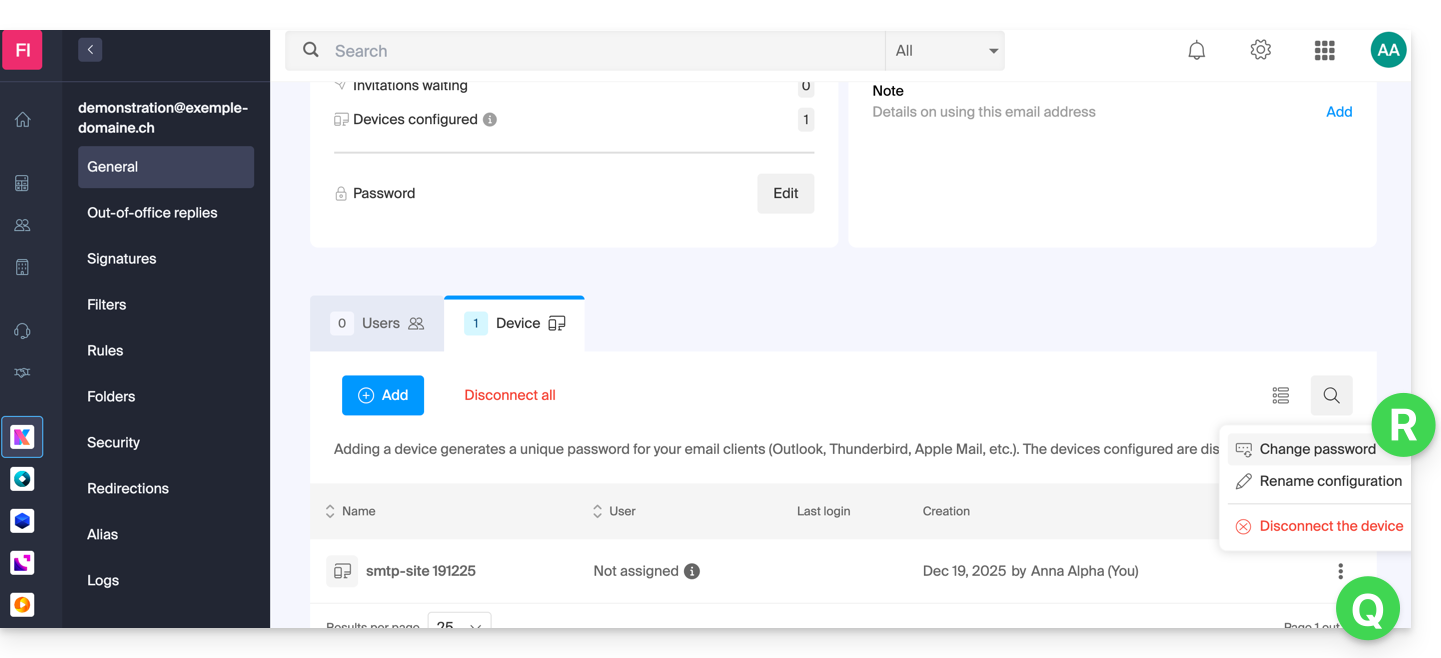
- Cliquez sur le bouton pour générer un nouveau mot de passe:
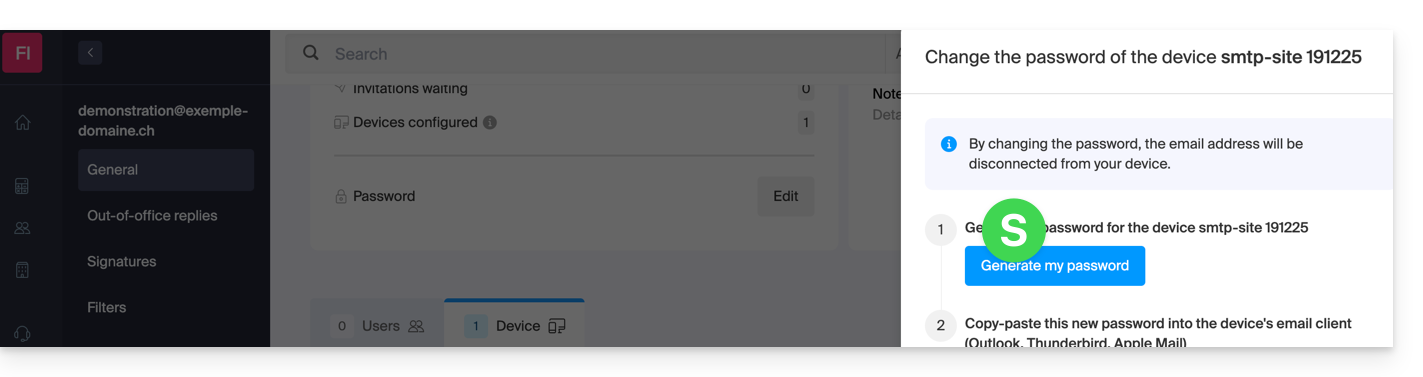
- Ca y est le mot de passe qui remplace l'ancien s'affiche, vous pouvez l'utiliser pour l'usage de votre choix (attention, il ne sera pas possible de le réafficher par la suite):
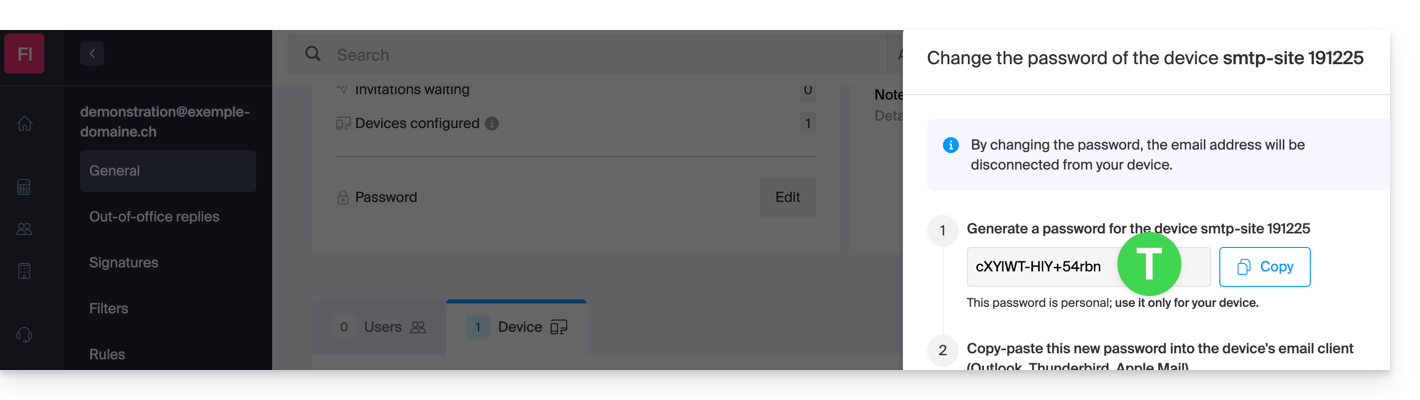
Vous avez besoin d'un mot de passe pour un utilisateur secondaire et temporaire ? Aucun souci, générez-en un deuxième !
- Cliquez sur le bouton pour Ajouter un nouvel appareil supplémentaire:
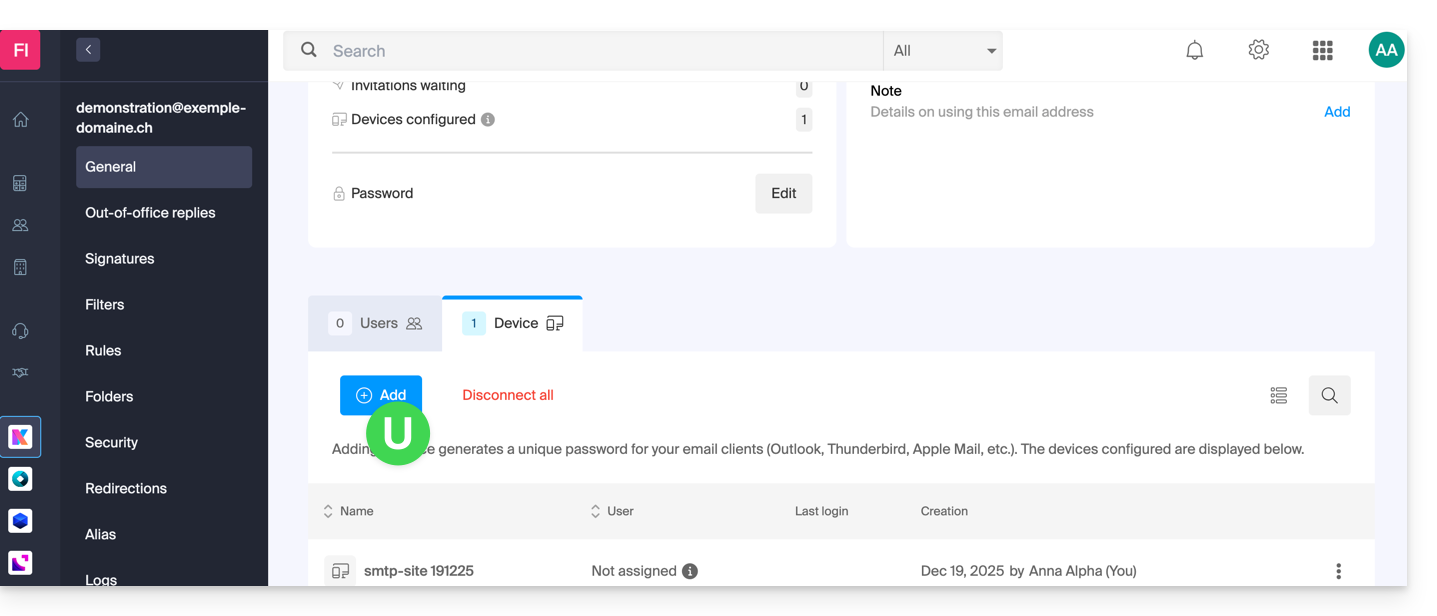
- Choisissez ensuite de ne pas spécifier d'utilisateur particulier, et entrez un nom vous permettant d'identifier la raison pour laquelle vous avez créé cet appareil (ici l'utilisateur a besoin d'un mot de passe pour un stagiaire d'une semaine):
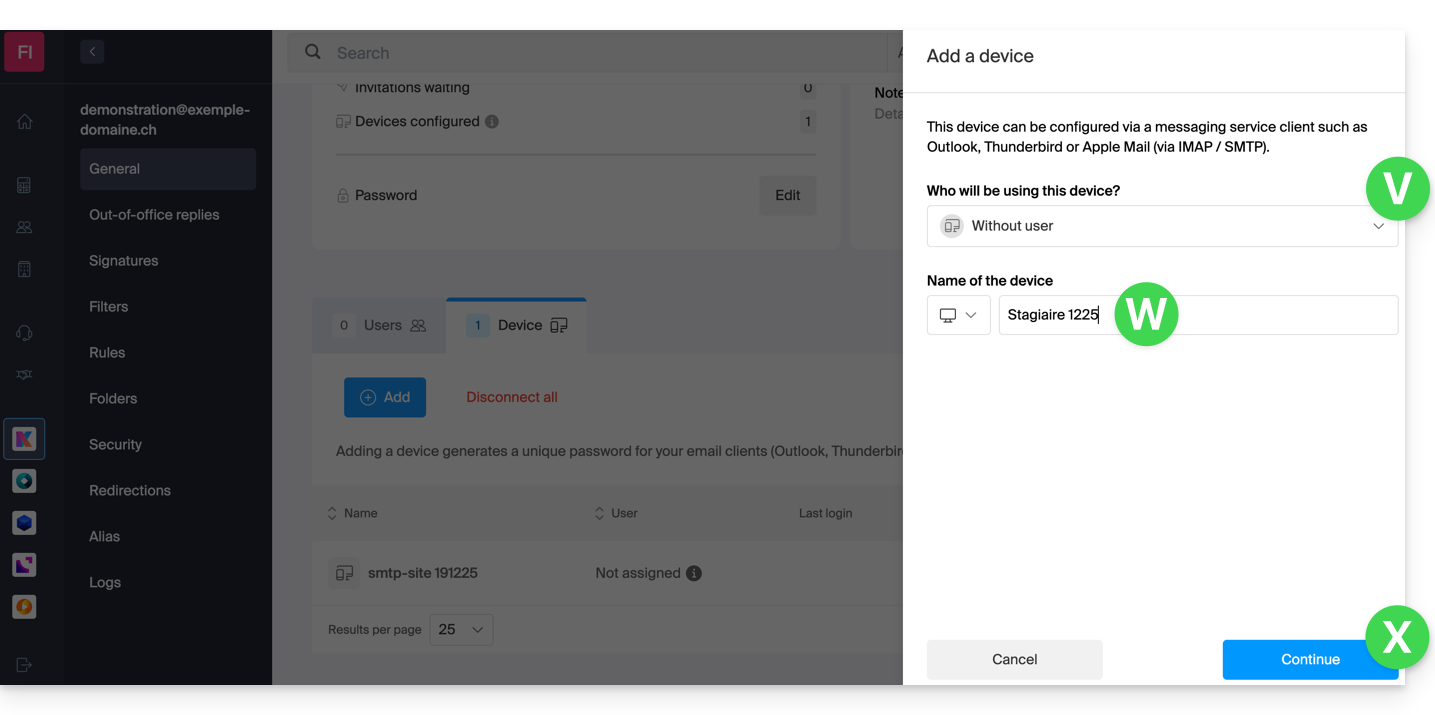
- Ca y est le mot de passe s'affiche, vous pouvez l'utiliser pour l'usage de votre choix (attention, il ne sera pas possible de le réafficher par la suite, toutefois comme avant, il sera évidemment possible d'en regénérer un):
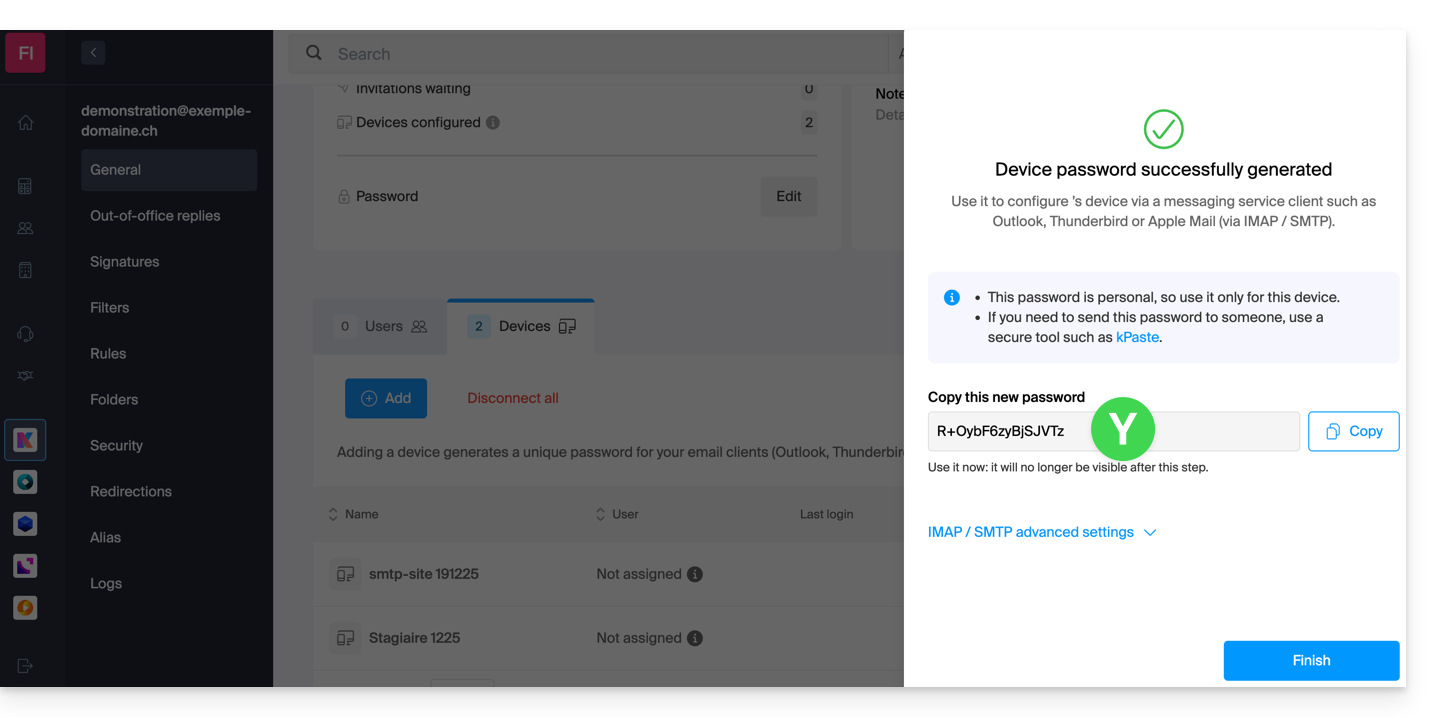
Ce guide concerne la gestion des mots de passe d'application depuis le Manager Infomaniak.
Préambule
- Les mots de passe d'application permettent d'établir une connexion authentifiée entre certains outils & services même si la validation en deux étapes (authentification 2FA) est activée.
- Afin de synchroniser par exemple contacts & agendas de votre compte Infomaniak avec un périphérique mobile ou un logiciel/client de messagerie, effectuez les actions présentées dans le guide ci-dessous pour générer un nouveau mot de passe spécifique à cette application.
- Il est possible de générer plusieurs mots de passe spécifiques (par exemple 1 pour les contacts et 1 pour les agendas) ou d'utiliser le même pour la synchronisation des deux services.
Créer un mot de passe d'application
Pour cela:
- Cliquez ici afin d'accéder à la gestion des mots de passe d'application sur le Manager Infomaniak.
- Cliquez sur Générer un mot de passe d'application:
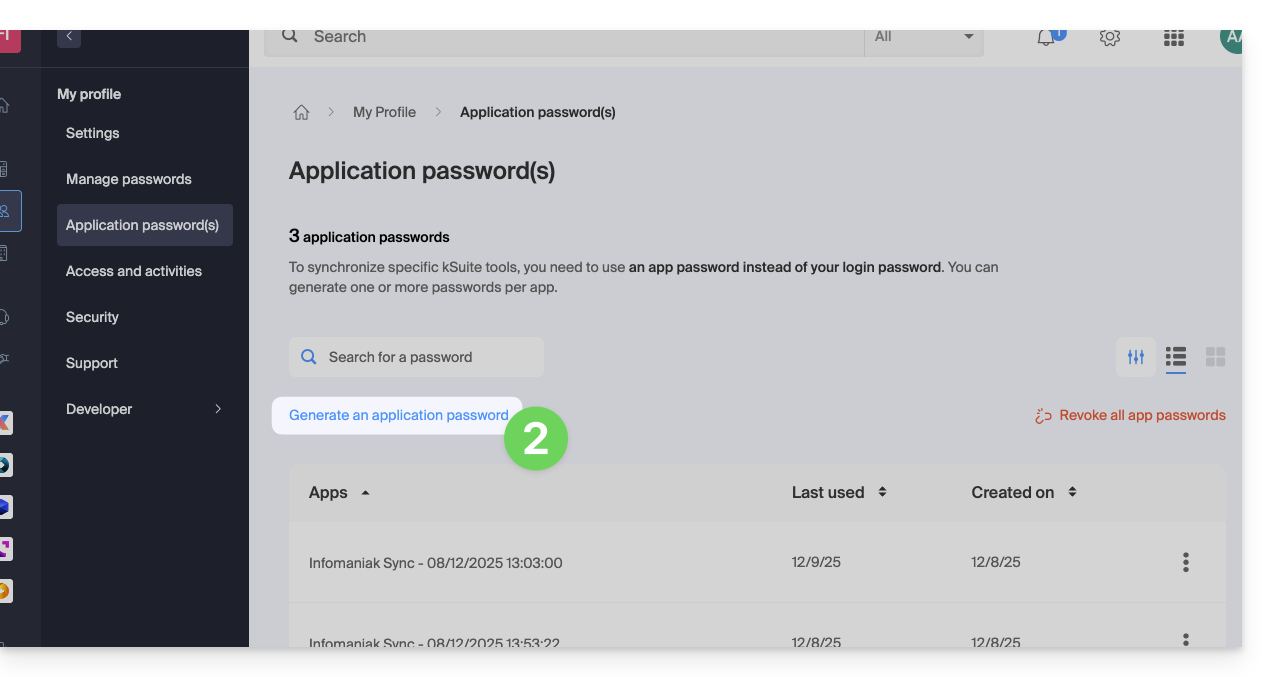
- Indiquez un nom pour le mot de passe d’application dans la boîte de dialogue, puis cliquez sur Générer un mot de passe d’application:
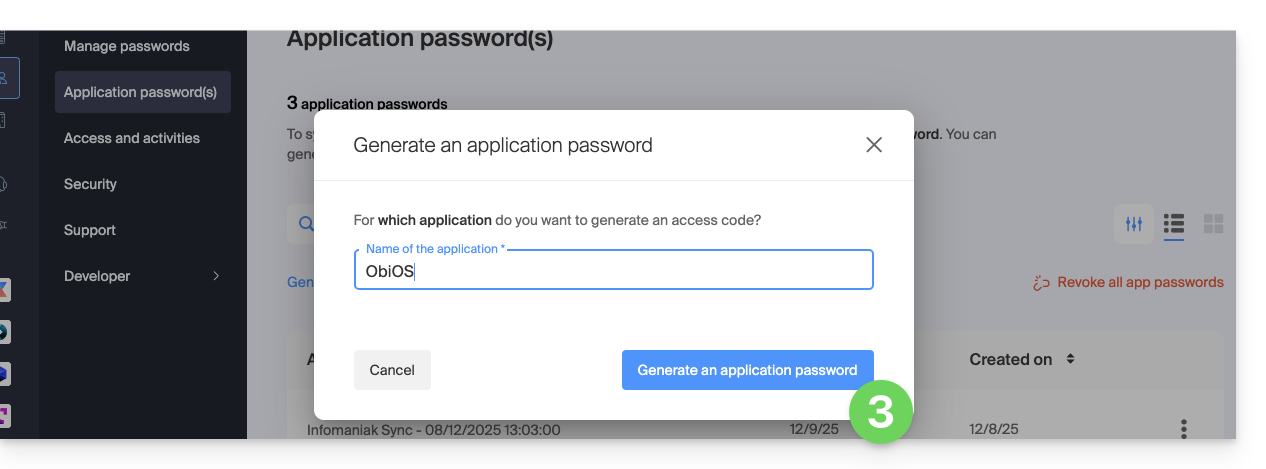
- Copiez et conservez le mot de passe l’application généré dans un endroit sûr, mais accessible, il ne sera plus accessible une fois la fenêtre fermée.
Révoquer les mots de passe d'application
Au même endroit vous pouvez supprimer un ou plusieurs mots de passe d'application lorsqu'ils sont devenus inutiles:
- Cliquez sur le bouton d'action ⋮ à droite de chaque mot de passe puis les révoquer…
- ou sur Tout révoquer en haut du tableau:
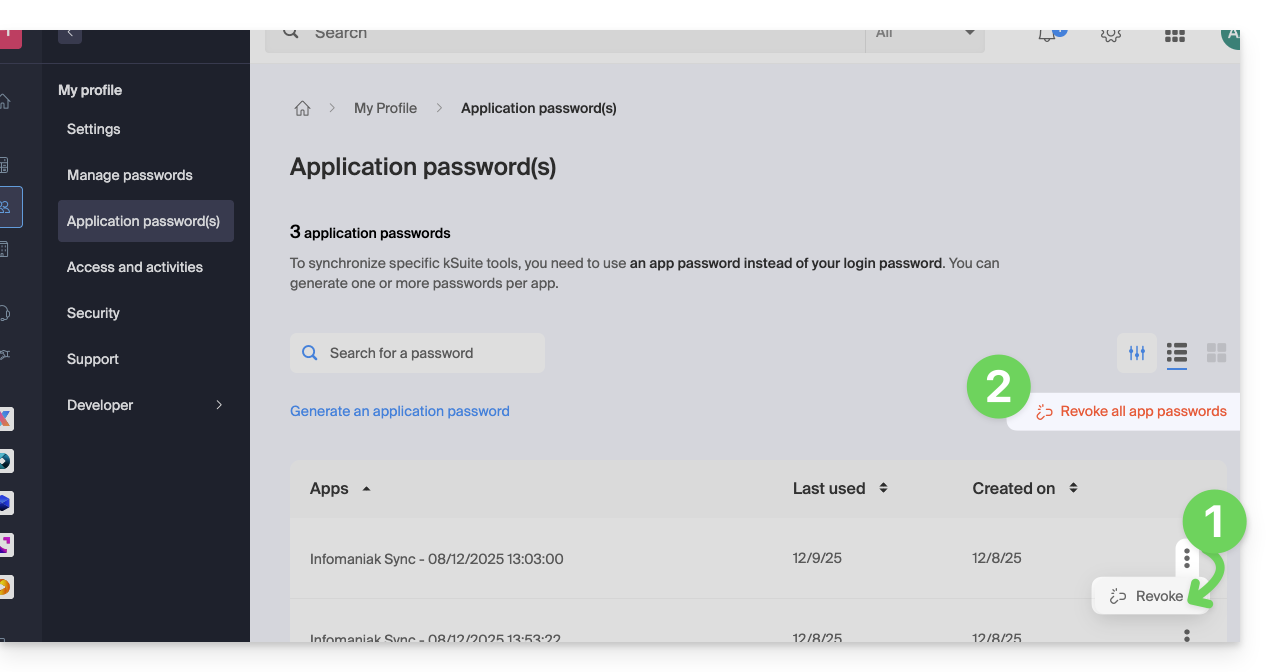
Ce guide concerne l'app mobile kCheck (application pour smartphone ou tablette iOS / Android), créée pour simplifier les procédures de vérification d'identité et renforcer la sécurité de votre compte Infomaniak.
Préambule
- Pour des raisons de sécurité, afin de garantir l'identité de la personne effectuant une demande spécifique auprès d'Infomaniak, une procédure de vérification d'identité peut se déclencher dans les cas suivants (liste non exhaustive):
- oubli d'un mot de passe de compte Infomaniak (compte utilisateur)
- oubli d'une adresse mail de connexion
- désactivation de la double authentification (2FA)
- déblocage d'un compte Infomaniak
- lors du premier reversement de recettes pour le produit Billetterie
- lors de la commande d'un produit (suspicion de spam ou escroquerie, nom de marque, etc.)
- Cette application vous permet de transférer en toute sécurité les éléments demandés.
- Infomaniak respecte votre vie privée: les informations transmises via l'application kCheck seront conservées jusqu'au traitement complet de votre dossier ; elles seront dans tous les cas automatiquement supprimées après 72 heures en cas de non traitement de cette demande.
Débuter la vérification d'identité
Prérequis
- Un code QR ou un lien fourni par Infomaniak.
- L'app mobile kCheck installée sur votre appareil iOS (iPhone, etc.) ou Android.
- Une connexion Internet sur l'appareil mobile.
Vous pouvez ensuite faire vérifier votre identité avec kCheck:
- Lancez l'app kCheck sur votre mobile.
- Appuyez sur Commencer.
- Appuyez sur Scanner un QR code.
- Pointez à l'aide de la caméra le QR code fournit.
- Saisissez votre numéro de téléphone mobile.
- Entrez le code de confirmation reçu.
- Autorisez la géolocalisation (obligatoire pour continuer la procédure).
- Sélectionnez le type de pièce d'identité en votre possession (carte d'identité ou passeport).
- Suivez les étapes pour photographier votre pièce d'identité.
- Prenez un selfie (de vous) avec votre pièce d'identité dans la main devant vous.
Vos documents seront ensuite transmis de manière sécurisée au support Infomaniak. Ces demandes sont traitées en priorité avec un temps de réponse moyen de 2 heures pendant les heures d'ouverture.
Si votre commande est bloquée...
Pour des raisons de sécurité, il arrive que certaines commandes soient automatiquement bloquées.
Au moment de votre commande un e-mail est envoyé à l'adresse mail de connexion de votre compte Manager Infomaniak. Cet e-mail contient la procédure de déblocage de votre commande. Dans le cas où vous ne le retrouvez pas, il est possible de vous le renvoyer depuis votre Manager en cliquant sur Renvoyer la procédure depuis le bandeau rouge vous informant du blocage.
Prérequis
- Ouvrir l'e-mail contenant la procédure de déblocage.
- L'app mobile kCheck installée sur votre appareil iOS (iPhone, etc.) ou Android.
- Une connexion Internet sur l'appareil mobile.
Vous pouvez ensuite débuter la procédure de déblocage avec kCheck:
- Lancez l'app kCheck sur votre mobile.
- Appuyez sur Commencer.
- Appuyez sur Scanner un QR code.
- Scannez le code QR présent dans l'e-mail.
- Suivez la procédure de déblocage jusqu'au bout.
Cas particuliers
- Sans réaction de votre part dans un délai de 10 jours, la commande est automatiquement annulée et le paiement intégralement remboursé sur le moyen de paiement utilisé.
- Dans le cas où vous n'auriez pas d'appareil mobile pour suivre cette procédure, contactez le support Infomaniak.
Ce guide explique comment stocker la base de données de Joplin sur votre kDrive Infomaniak et y connecter vos différents appareils via le protocole WebDAV. Vous conservez ainsi vos notes en lieu sûr dans un support de stockage localisé en Suisse.
⚠ Disponible avec :
| kSuite | |
| Business | |
| Enterprise | |
| kDrive | Solo |
| Team | |
| Pro |
Préambule
- Joplin est un outil de prise de notes gratuit et open source permettant d’organiser l’ensemble de vos notes au sein de dossiers et d’y accéder depuis n’importe quel support (ordinateur, appareil mobile, etc.)
- Joplin va stocker plusieurs de ses fichiers de configuration, donc pour ne pas polluer vos répertoires kDrive il est conseillé de créer un dossier dédié dans votre arborescence personnelle sur kDrive, avec un nom de dossier simple comme "
joplin" par exemple, puis de le spécifier à la fin du lien WebDAV au point 7 ci-dessous: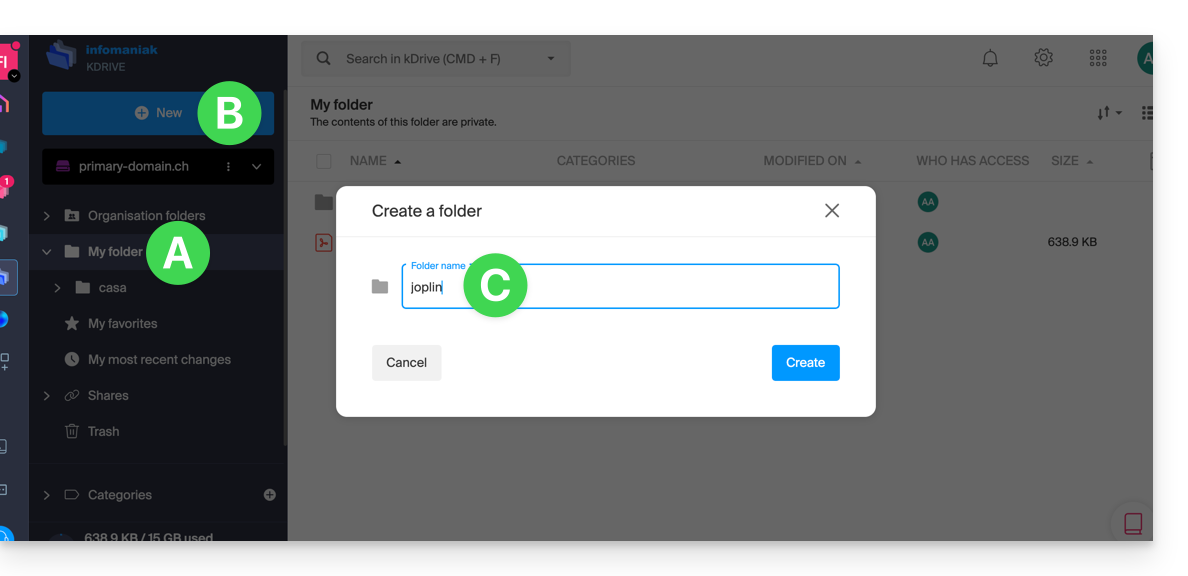
- Les différents services proposés par Infomaniak sont tous compatibles avec les protocoles standards correspondants (CalDAV/CardDAV pour les contacts & calendriers par exemple), par conséquent si vous rencontrez un problème avec un logiciel tiers, contactez directement son éditeur ou un Partenaire et consultez la politique de support ainsi que l'article 11.9 des CGU Infomaniak.
Configurer Joplin pour utiliser kDrive par WebDAV
Prérequis
- Télécharger Joplin
- Connaitre votre identifiant kDrive (ID kDrive).
L'exemple ci-dessous est sensiblement identique avec toutes les versions de Joplin:
- Ouvrez l'application Joplin.
- Appuyez sur le menu en haut à gauche:
- Appuyez sur Configuration:
- Appuyez sur Synchronisation.
- Appuyez sur le menu pour sélectionner une cible.
- Choisissez le mode WebDAV:
- Pour les paramètres du compte, utilisez les informations suivantes:
- Adresse du serveur:
https://IDkDrive.connect.kdrive.infomaniak.com/joplin(ou /nom-du-dossier — lire le préambule ci-dessus) - Nom d'utilisateur: adresse mail de connexion au compte utilisateur Infomaniak
- Mot de passe: mot de passe d'application en cas de double authentification activée ou celui de votre compte utilisateur Infomaniak si vous n'avez pas activé la 2FA
- Adresse du serveur:
- Appuyez sur le test de synchronisation et attendre la confirmation de connexion en-dessous:
- Appuyez en haut à gauche pour revenir au menu précédent et appuyez sur Synchroniser pour créer les fichiers sur kDrive:
- Revenez aux notes pour commencer à travailler.
Ce guide explique comment transférer vers Infomaniak des adresses mail actuellement hébergées par Google (avec un domaine personnalisé). Prenez connaissance de cet autre guide si vous recherchez des informations sur l'importation d'une simple adresse Gmail (…@gmail.com).
Préambule
- L’opération n’affecte ni les données déjà présentes sur l’adresse de destination, ni celles de l’adresse source.
- Les éventuels doublons sont gérés: un contenu identique ne sera copié qu'une seule fois.
- En cas de besoin, des partenaires locaux et référencés par Infomaniak peuvent s'occuper de ces démarches: lancez un appel d'offres gratuit ; ils s'occupent de tout, vous libérant des détails techniques.
Prérequis Google
- Activer l'authentification en deux étapes (2FA):
- Il est impératif d'activer l'authentification en deux étapes dans Gsuite - si nécessaire l'administrateur de l'organisation devra d'abord depuis admin.google.com donner la possibilité aux utilisateurs de l'activer.
- Dans les paramètres de votre compte Google (https://myaccount.google.com/), aller dans l'onglet Sécurité et activer la Validation en deux étapes:

- Lire le guide complet Google
- Créer un mot de passe d'application:
- Une fois la 2FA activée, retourner dans Validation en deux étapes puis descendre tout en bas de la page jusqu'aux mots de passe des applications:

- Suivre le guide complet Google:
- Cliquez sur Mots de passe des applications.
- Entrez si demandé le mot de passe de votre compte Gmail.
- Cliquez sur Sélectionnez une application et sur Messagerie.
- Cliquez sur Sélectionnez un appareil et sélectionner Autre (Nom personnalisé).
- Donnez un nom à votre mot de passe (p.ex Infomaniak), c'est simplement descriptif.
- Cliquez sur Générer.
- Copiez ou noter le mot de passe qui s'affiche à l'écran (il ne contient pas d'espace).
- Une fois la 2FA activée, retourner dans Validation en deux étapes puis descendre tout en bas de la page jusqu'aux mots de passe des applications:
Prérequis Infomaniak
- Posséder un Service Mail sur votre Manager Infomaniak.
- Disposer d'un quota d'adresses libres à disposition ou l'ajuster au préalable si nécessaire.
- S'assurer que la messagerie est correctement sécurisée
Transférer des e-mails de Gmail à Infomaniak
a. Recréer la ou les adresses mail sur Infomaniak
Si vous avez de nombreuses (10+) adresses mail à créer, suivez cette procédure de création en masse.
Accédez au Service Mail Infomaniak et créez les adresses mail :
- Cliquez ici afin d'accéder à la gestion de votre produit sur le Manager Infomaniak (besoin d'aide ?).
- Cliquez directement sur le nom attribué au produit concerné.
- Cliquez le bouton bleu Créer une adresse mail en haut à droite.
- Entrez l'adresse (ce qui vient avant l'arobase @) par exemple contact ou michelle.
- Cliquez le bouton bleu Continuer.
- Sélectionnez Je consulterai seul l'adresse mail.
- Cliquez le bouton bleu Continuer.
- Entrer un mot de passe.
- Cliquez le bouton bleu Continuer.
- Cliquez le bouton bleu Terminer.
- Recommencez au point 3 ci-dessus afin de recréer toutes les adresses mail à l'identique.
b. Importer le contenu mail de Google vers Infomaniak
Si vous avez de nombreuses (10+) adresses mail à importer, suivez cette procédure d'importation en masse.
Accéder au Service Mail Infomaniak et importer vos e-mails :
- Cliquez ici afin d'accéder à la gestion de votre produit sur le Manager Infomaniak (besoin d'aide ?).
- Cliquez directement sur le nom attribué au produit concerné.
- Cliquez sur le chevron dans la partie droite du bouton bleu Créer une adresse mail.
- Cliquez sur Importer des e-mails (lien direct).
- Cliquez sur Importer mes e-mails dans une seule adresse mail.
- Entrez l'adresse mail existante chez Google.
- Entrez le mot de passe de cette adresse mail.
- Cliquez sur Paramètres avancés.
- Entrez
imap.gmail.comdans Adresse du serveur IMAP (ou essayermail.gmail.comen cas d'erreur). - Entrez
993dans Port IMAP. - Activez SSL et désactiver TLS.
- Cliquez sur le bouton bleu Valider et continuer.
- Entrez l'adresse mail (qui a été recréée chez Infomaniak au point a.10 ci-dessus).
- Cliquez sur le bouton bleu Importer les e-mails.
- L'importation démarre et fonctionne en arrière plan, un e-mail est envoyé une fois l'importation terminée.
- Recommencez au point 3 ci-dessus afin d'importer le reste des adresses mail.
Labels et volume de données
L'espace de stockage affiché chez Infomaniak peut ne pas correspondre à celui indiqué dans Gmail, notamment en raison de la gestion différente des labels / étiquettes.
En effet, ceux-ci, présents dans Gmail, seront convertis en dossiers sur les serveurs Infomaniak (même principe que lors d'une relève du courrier avec un logiciel/client de messagerie IMAP comme Thunderbird):
Par conséquent, un e-mail étiqueté dans plusieurs dossiers Gmail peut être comptabilisé plusieurs fois lors de la migration, ce qui explique pourquoi un compte affichant par exemple 6 Go dans Gmail peut occuper 18 Go une fois transféré sur les serveurs Infomaniak.
Ajuster les paramètres des applications
Dès que vous ferez le nécessaire pour que le nom de domaine associé à votre messagerie fonctionne avec Infomaniak, modifiez les paramètres des logiciels/clients de messagerie que vous utilisez pour que ces derniers se connectent correctement aux serveurs Infomaniak: suivez l'assistant de configuration.
Ce guide explique comment récupérer l'accès aux outils Infomaniak (manager.infomaniak.com et Mail / ksuite.infomaniak.com) en cas d'oubli de mot de passe ou d'identifiant de connexion au compte Infomaniak.
Préambule
- Pour se connecter au sein d'une Organisation qui gère un ou plusieurs produits Infomaniak, il faut se rendre sur manager.infomaniak.com puis entrer ces informations:
- Une adresse mail de connexion (identifiant pour le compte Infomaniak).
- Le mot de passe choisi lors de votre inscription.
- Un code supplémentaire si la 2FA (double authentification) est active.
- Si la connexion à la plateforme fonctionne et qu'il vous manque plutôt un mot de passe pour l'une de vos adresses mail, prenez connaissance de cet autre guide.
- S'il s'agit plutôt d'un problème d'affichage du formulaire de connexion, particulièrement avec un appareil mobile, prenez connaissance de cet autre guide à ce sujet.
Vous avez oublié...
... le mot de passe du compte Infomaniak
En cas d'oubli de ce mot de passe, suivre la procédure de réinitialisation:
- Cliquez ici afin de pouvoir réinitialiser votre mot de passe.
- Entrez l'adresse mail de connexion de votre compte Infomaniak
- Choisissez l'option de récupération souhaitée ou suivez la procédure de vérification d'identité en cliquant sur “Vous n’avez accès à aucune option”.
... l'adresse mail de connexion au compte Infomaniak
Lors de votre inscription, vous avez du fournir un numéro de téléphone ; il est possible de retrouver l'adresse mail de connexion au compte Infomaniak à partir de votre numéro de téléphone:
- Cliquez ici afin de pouvoir retrouver votre adresse mail de connexion au compte Infomaniak.
- Entrez votre numéro de mobile.
- Entrez (si nécessaire) votre adresse mail de récupération.
Deux cas de figure sont ensuite possibles:
- Le système parvient à identifier votre compte: choisissez alors comment recevoir votre identifiant de connexion au compte Infomaniak.
- Dans le cas inverse: suivez l'assistant à l'écran pour procéder à la vérification de l'identité manuellement ou via kCheck:

Et si l'adresse mail n'existe plus…
Si vous avez un compte Infomaniak pour lequel l'identifiant de connexion est de la forme toto123@yahoo.com, aucun souci si l'adresse mail toto123@yahoo.com est supprimée ou n'est plus valable, il vous suffit de vous connecter une dernière fois sur le Manager Infomaniak avec cet identifiant toto123@yahoo.com et de prendre connaissance de cet autre guide pour modifier votre adresse mail de connexion au compte Infomaniak.
En revanche, si l'adresse mail servant d'identifiant est hébergée par Infomaniak (par exemple anna789@assoziation.ch) et qu'un administrateur supprime l'adresse mail en question ou résilie le Service Mail “assoziation.ch”, la situation est différente: vous recevez automatiquement e-mail sur l'adresse secondaire et un SMS sur le numéro de téléphone portable spécifié dans votre compte Infomaniak:

La connexion à l'aide de votre ancien couple "adresse mail / mot de passe" ne fonctionnera plus. Il faut suivre les instructions du SMS:
- Cliquez ici afin d'accéder à la page de connexion.
- Entrez le nom d'utilisateur spécifié dans le SMS (en principe les initiales de votre compte et une suite de chiffres).
- Entrez le mot de passe habituel (il n'a pas changé).
- Entrez les nouvelles informations demandées.
- Vous serez à nouveau connecté dans votre compte.
L'animation suivante montre cette procédure appelée "Infomaniak-Recovery" (ou “adresse de connexion en cours de changement” au niveau des utilisateurs kSuite):
- La connexion impossible avec les anciens identifiants…
- La connexion obligatoire à l'aide des information du SMS…
- Et la mise à jour des informations pour la reconnexion:

Ce guide concerne des noms de domaine appelés Premium.
Préambule
- Ces noms de domaine sont désignés par les registres (registry) comme étant des domaines ayant un fort potentiel commercial pour le référencement ou l'image de marque.
- Les tarifs de ces domaines sont fixés par leur registre ou par leur propriétaire actuel et ne dépendent pas particulièrement des extensions (
.com,.net, etc.). - Un domaine
.artpeut se trouver à moins de 10 EUR tout comme il peut s'acheter à plus de 300 EUR. - Tout le monde peut acheter un domaine premium.
Reconnaitre ce type de domaines
Sur le shop Infomaniak, les domaines premium sont surmontés d'une couronne pour les différencier. Voici un exemple:
Les 3 caractéristiques d'un domaine premium
- Haute valeur commerciale
- Impactant et facile à mémoriser
- Fort potentiel de trafic
Pourquoi enregistrer un nom de domaine premium ?
- Renouvellement au prix standard : le prix d'un domaine premium est élevé la première année, mais le coût de son renouvellement est généralement le même que celui d'un domaine standard
- Transfert facilité : le prix d'un domaine premium inclut en général le transfert du domaine et le changement de propriétaire
Ce guide détaille la priorité élevée qu'accorde Infomaniak au traitement des demandes de Support Premium de ses clients, afin de leur offrir un service rapide et efficace en cas de problèmes ou d'incidents.
Temps de réponse maximum
Lorsque vous souscrivez au Support Premium vos demandes d'assistance sont prises en charge dans un temps imparti garanti. Ce niveau de support peut être particulièrement important pour les clients dont l'activité en ligne dépend fortement de la disponibilité et de la performance de leur site Web, par exemple les entreprises e-commerce ou les sites à forte audience.
L'équipe du support s'engage à répondre dans un délai maximum de…
- … quatre heures pour le Support Plus.
- … deux heures pour le Support Pro.
- … une heure pour le Support Entreprise.
Cela signifie que…
- … l'équipe du support s'engage à prendre en charge la demande et à commencer à travailler sur la résolution du problème dans ce délai maximum.
- … vous serez informé de la prise en charge de votre demande dans ce délai et que les équipes d'Infomaniak commenceront à travailler activement sur la résolution du problème ou de la requête dès que possible.
Le temps de résolution total dépendra bien sûr de la nature de la demande et de la complexité de la situation, et peut varier en fonction de divers facteurs.
Ce guide explique le fonctionnement de l'app mobile Infomaniak Mail (application pour smartphone ou tablette iOS / Android) lors de sa première ouverture après installation et lors des connexions ultérieures.
Démarrer l'assistant de configuration
A la première ouverture de l'app, un assistant étape par étape vous propose de choisir le thème (couleur d'accentuation rose ou bleue) que vous pourrez également modifier par la suite: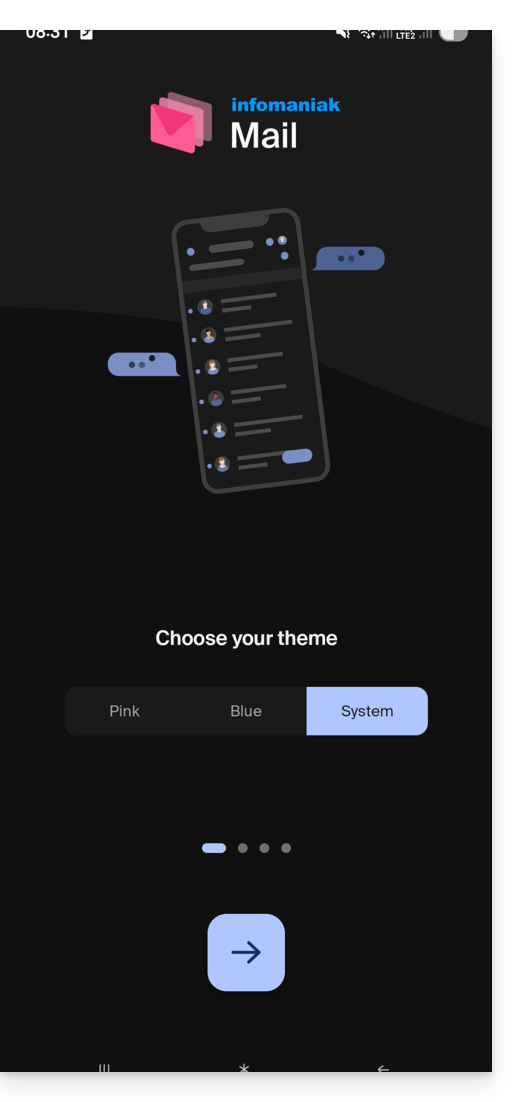
Il vous montre également les principales fonctions ergonomiques disponibles avec l'application (appui long, glissement).
A la dernière étape vous pouvez…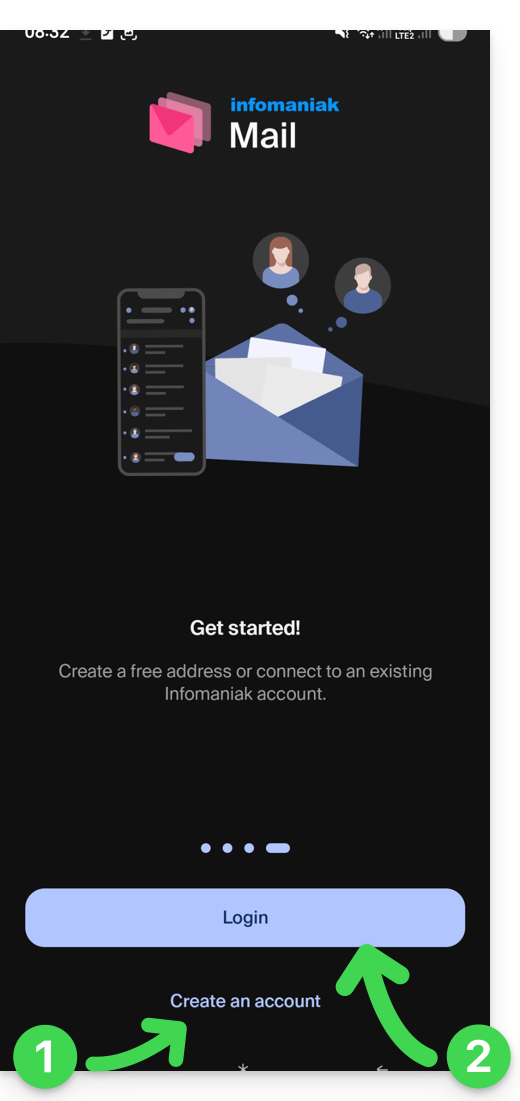
- … créer un compte c'est à dire obtenir une nouvelle adresse mail gratuite…
- … ou simplement vous connecter à votre compte Infomaniak avec vos identifiants habituels (votre adresse mail de connexion à Infomaniak):
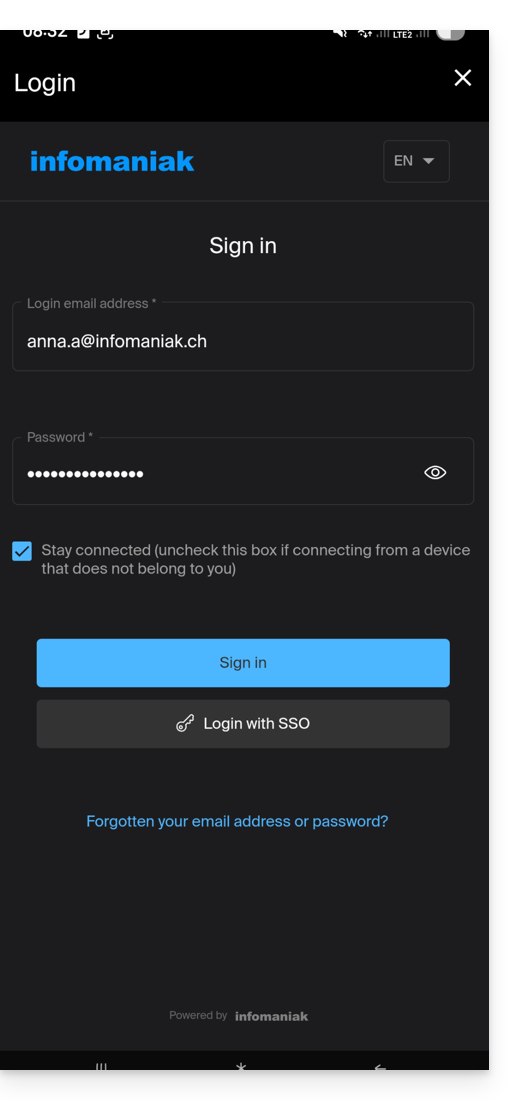
Plusieurs adresses mail
Une fois connecté, après l'authentification à deux facteurs (2FA) effectuée, il vous faut encore autoriser l'accès aux contacts de votre appareils et aux notifications: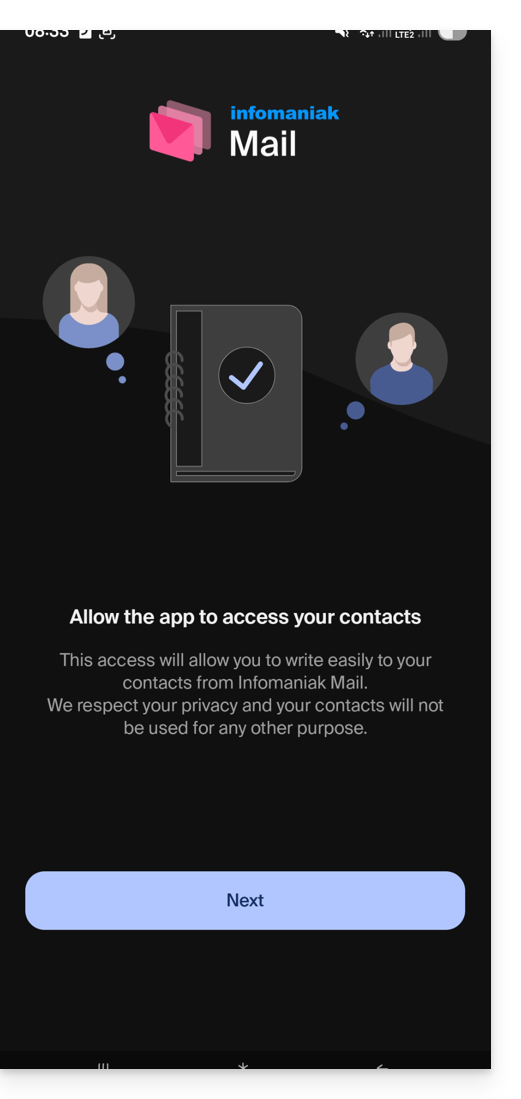
Vous retrouverez ensuite l'ensemble des adresses mail déjà rattachées à Infomaniak Mail que vous aviez l'habitude de consulter sur votre navigateur Web via l'adresse ksuite.infomaniak.com/mail.
Vous pouvez basculer d'une adresse à l'autre…
- … en appuyant en haut à gauche de votre boite de réception:
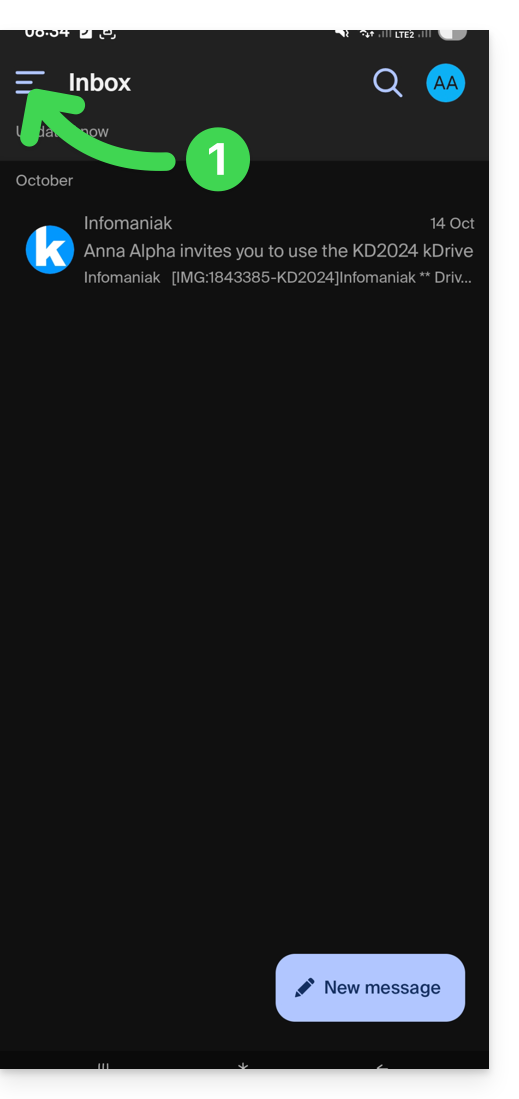
- … puis sur le chevron à droite de votre adresse mail qui s'affiche:
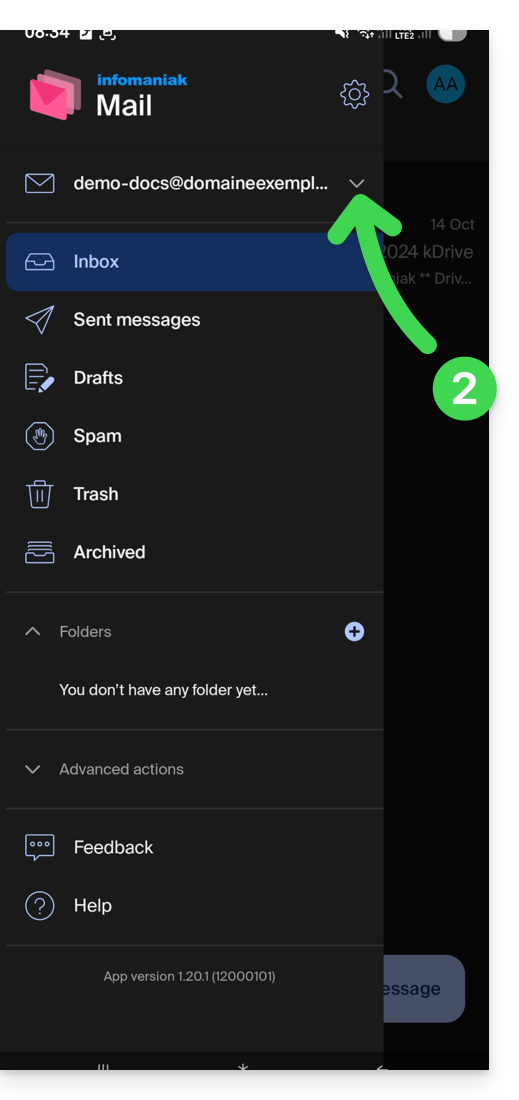
- … puis sur l'adresse à consulter:
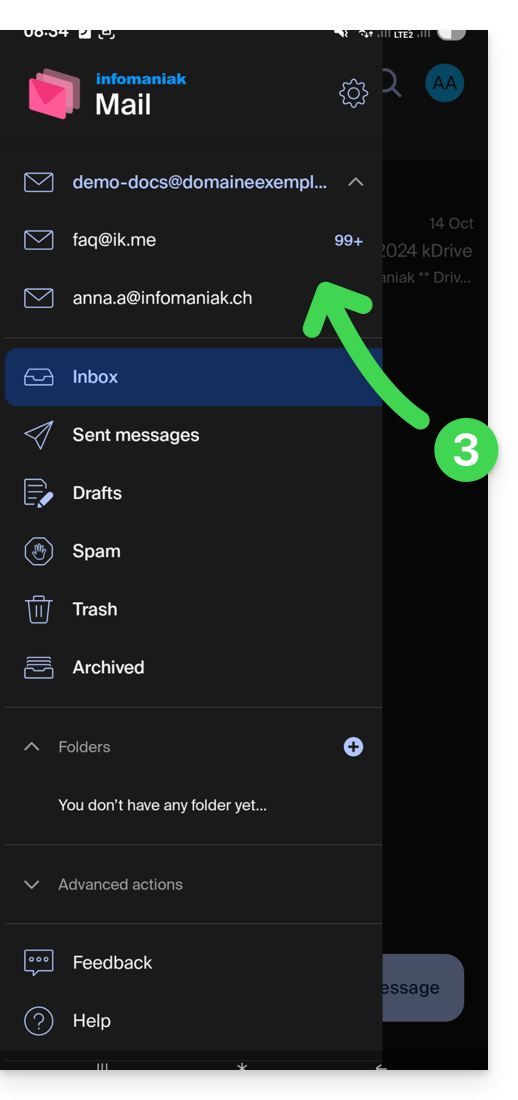
Pour en rattacher une supplémentaire, prenez connaissance de cet autre guide.
Pour en retirer une, prenez connaissance de cet autre guide.
Plusieurs comptes Infomaniak
Imaginez qu'en plus de votre compte Infomaniak personnel avec vos adresses mail préférées rattachées, vous obtenez de votre employeur un identifiant de connexion à un compte utilisateur avec différentes adresses mail de la société au sein de ce compte professionnel…
Pour ajouter le compte Infomaniak supplémentaire:
- Appuyez en haut à droite de la boite de réception:
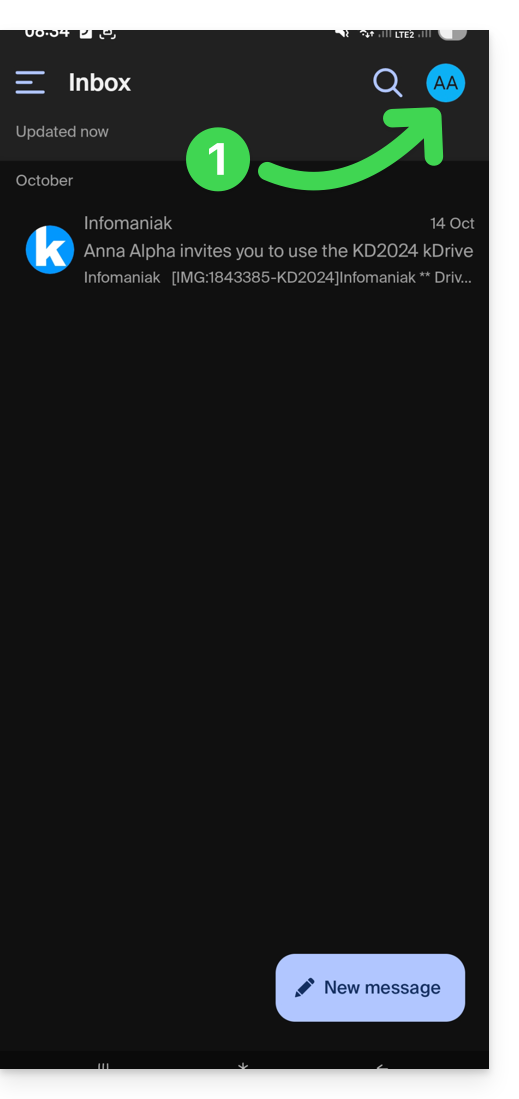
- Appuyez sur Ajouter un compte pour vous connecter au compte utilisateur Infomaniak désiré:
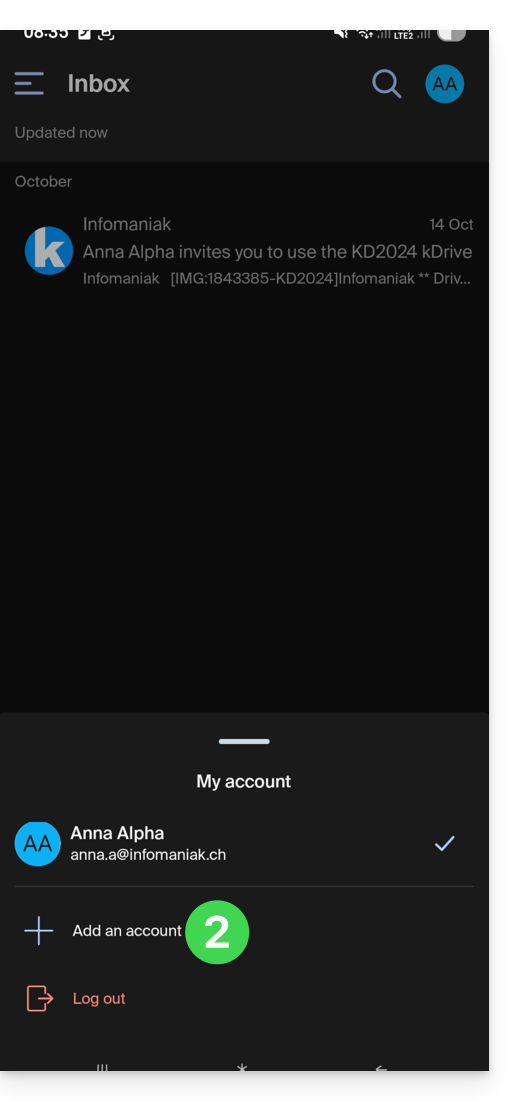
- Appuyez sur le bouton pour pouvoir entrer les informations de connexion au compte Infomaniak:
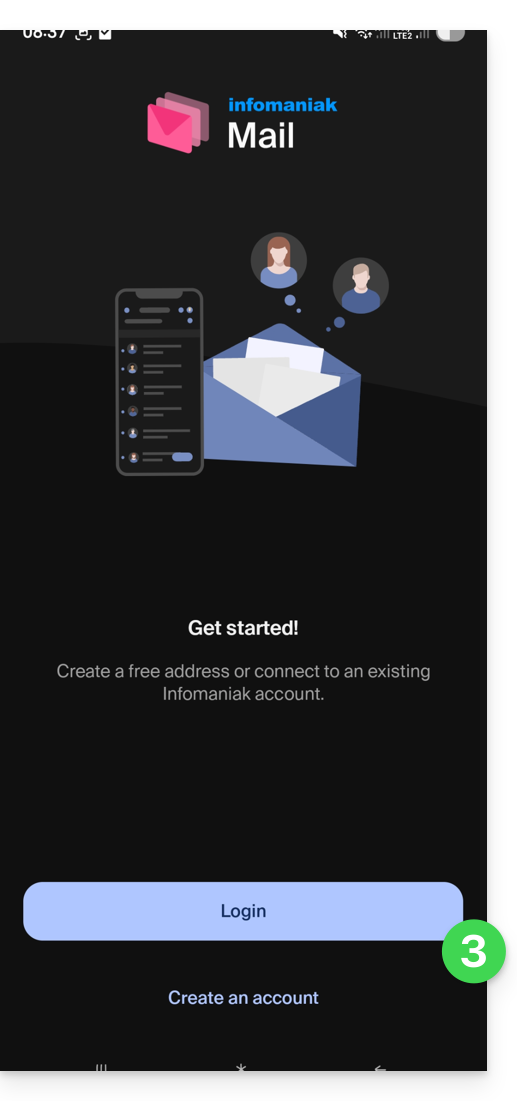
Pour basculer facilement d'un compte utilisateur à l'autre:
- Cliquez sur l'un ou l'autre des comptes utilisateur rattachés, et ainsi consulter les adresses mail rattachées au sein de ces comptes:
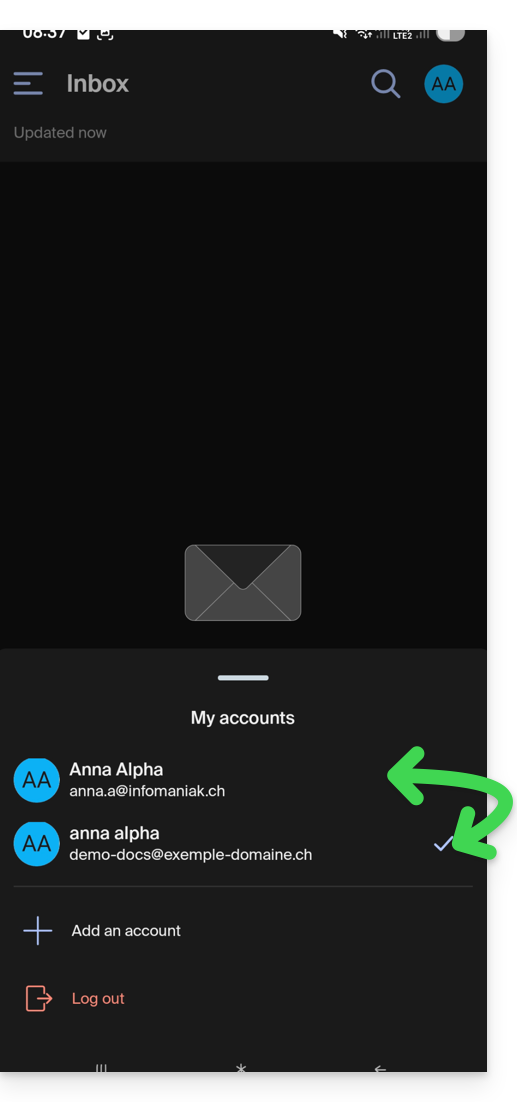
Pour détacher un compte Infomaniak rattaché dans l'application et ne plus pouvoir consulter les adresses mail rattachées au sein de ce compte, il suffit de…
- … vous y rendre une dernière fois
- … puis d'appuyez en haut à droite sur le menu utilisateur:
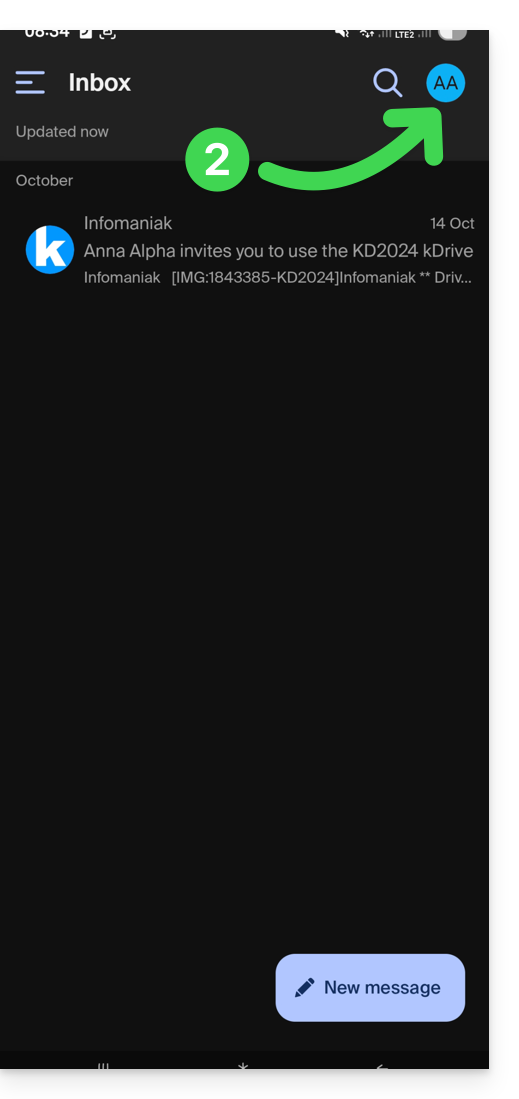
- … pour ensuite se déconnecter en bas de l'écran:
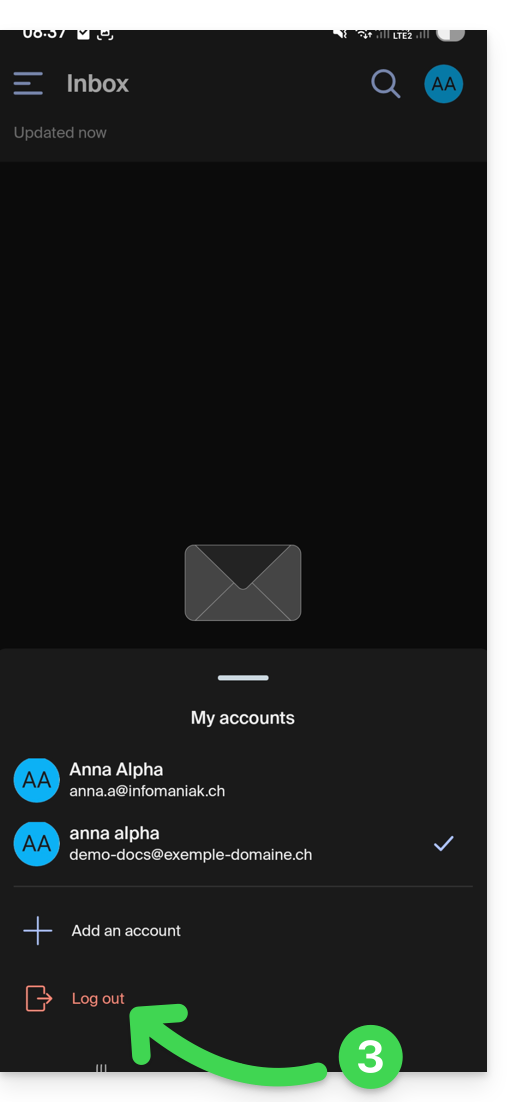
Vous serez automatiquement basculé sur l'un des comptes restants.

